کیا آپ کا ڈیسک ٹاپ صاف ستھرا پن ہے ، یا یہ اتنے آئیکونوں سے بھر گیا ہے کہ آپ اسے دیکھنے سے خوفزدہ ہیں؟ اگر آپ منظم ہونے سے باز آرہے ہیں کیونکہ یہ کام بہت بڑا ہے یا پریشان کن ہے ، یا آپ نہیں جانتے ہیں کہ کہاں سے جانا ہے تو ، ہمارے پاس آپ کو اپنے ڈیجیٹل فائلنگ سسٹم میں زین مہارت حاصل کرنے کے لئے 40 نکات ملے ہیں۔
ان سبھی قارئین کے لئے جو اپنی فائلوں اور فولڈروں کو منظم کرنا چاہتے ہیں ، یا ، اگر وہ پہلے سے منظم ہیں ، بہتر منظم — ہم منظم اور منظم رہنے کے لئے ایک مکمل ہدایت نامہ مرتب کیا ہے ، ایک ایسا جامع مضمون جس میں امید کی جاسکتی ہے کہ آپ ہر ممکنہ نوک کو احاطہ کرسکیں گے۔

یہ نشانیاں کہ آپ کا کمپیوٹر غیر منظم ہے
اگر آپ کا کمپیوٹر گندگی سے دوچار ہے تو ، آپ کو شاید اس کے بارے میں پہلے ہی پتہ ہو گا۔ لیکن صرف اس صورت میں جب آپ نہیں ہیں ، یہاں کچھ بتانے والے آثار ہیں:
- آپ کے ڈیسک ٹاپ پر اس پر 40 سے زیادہ شبیہیں ہیں
- "میرے دستاویزات" میں 300 سے زیادہ فائلیں اور 60 فولڈرز شامل ہیں ، جن میں ایم پی 3 اور ڈیجیٹل فوٹو شامل ہیں
- جب بھی آپ کو فائل ڈھونڈنے کی ضرورت ہوتی ہے تو آپ ونڈوز کی بلٹ ان سرچ سہولت استعمال کرتے ہیں
- آپ اپنے اسٹارٹ مینو میں موجود پروگراموں کی کنٹرول سے باہر کی فہرست میں پروگرام نہیں ڈھونڈ سکتے ہیں
- آپ اپنے ورڈ کے تمام دستاویزات ایک فولڈر میں ، اپنی تمام اسپریڈشیٹ کو دوسرے فولڈر میں محفوظ کرتے ہیں
- کوئی بھی دی گئی فائل جس کی آپ تلاش کر رہے ہیں وہ فولڈروں کے چار مختلف سیٹوں میں سے کسی ایک میں ہو سکتی ہے
لیکن اس سے پہلے کہ ہم شروع کریں ، یہاں کچھ فوری نوٹ ہیں۔
- ہم فرض کریں گے کہ آپ جانتے ہیں کہ فائلیں اور فولڈرز کیا ہیں اور ان کو کیسے بنائیں ، بچائیں ، نام تبدیل کریں ، کاپی کریں اور حذف کریں۔
- اس مضمون میں بیان کردہ تنظیم کے اصولوں پر بھی اسی طرح کا اطلاق ہوتا ہے سب کمپیوٹر سسٹمز۔ تاہم ، یہاں کے اسکرین شاٹس اس بات کی عکاسی کریں گے کہ ونڈوز (عام طور پر ونڈوز 7) پر چیزیں کس طرح نظر آتی ہیں۔ ہم ونڈوز کی کچھ کارآمد خصوصیات کا بھی ذکر کریں گے جو آپ کو منظم کرنے میں مدد کرسکتے ہیں۔
- ہر ایک کے پاس منظم کرنے اور فائل کرنے کا اپنا اپنا پسندیدہ طریقہ کار ہے ، اور "میرا راستہ آپ کے راستے سے بہتر ہے" کے دلائل میں جانا آسان ہے۔ حقیقت یہ ہے کہ وہیں ہے چیزوں کو منظم کرنے کا کوئی بہترین طریقہ نہیں۔ جب میں نے یہ مضمون لکھا تو ، میں نے ایک جنرل اور معروضی نظریہ رکھنے کی کوشش کی۔ میں اپنے آپ کو غیر معمولی طور پر اچھی طرح سے منظم (جنون کی حد تک ، سچ کہا جائے) سمجھتا ہوں ، اور مجھے کمپیوٹر پر فائلوں کو اکٹھا کرنے اور منظم کرنے میں 25 سال کا تجربہ ہے۔ تو مجھے اس موضوع پر بہت کچھ کہنا پڑا ہے۔ لیکن جو نکات میں نے یہاں بیان کیے ہیں وہ صرف یہ ہیں یک طرفہ یہ کرنے کا۔ امید ہے کہ ان میں سے کچھ نکات آپ کے لئے بھی کام کریں گے ، لیکن براہ کرم اسے کرنے کے لئے کسی بھی طرح کے "حق" کے طور پر مت پڑھیں۔
مضمون کے آخر میں ہم آپ سے ، قارئین سے آپ کی اپنی تنظیم کے اشارے طلب کریں گے۔
کیوں آرگنائزنگ کو بالکل بھی پریشانی نہیں ہے؟
کچھ لوگوں کے نزدیک اس سوال کا جواب خود واضح ہے۔ اور ابھی تک ، طاقتور ڈیسک ٹاپ سرچ سافٹ ویئر (ونڈوز وسٹا اور ونڈوز 7 اسٹارٹ مینو ، اور گوگل ڈیسک ٹاپ سرچ جیسے تھرڈ پارٹی پروگرامز) میں ڈھونڈنے والی تلاش کی صلاحیتوں کے اس دور میں ، سوال پوچھنے کی ضرورت ہے ، اور اس کا جواب دیا جائے گا۔
میرا ایک دوست ہے جو ہر فائل کو جو وہ کبھی بناتا ہے ، وصول کرتا ہے یا ڈاؤن لوڈ کرتا ہے میرے کاغذات فولڈر اور ذیلی فولڈروں میں فائل کرنے کی زحمت گوارا نہیں کرتا ہے۔ وہ اپنے ونڈوز آپریٹنگ سسٹم میں ڈھونڈنے والی تلاش کی فعالیت پر انحصار کرتا ہے تاکہ وہ جو بھی تلاش کر رہا ہے اسے تلاش کرنے میں مدد کرے۔ اور اسے ہمیشہ مل جاتا ہے۔ وہ ایک تلاش سامراا ہے۔ اس کے ل fil ، فائل کرنا قیمتی وقت کا ضیاع ہے جو زندگی سے لطف اندوز ہوسکتے ہیں!
مقدمہ کی پیروی کرنا یہ دلکش ہے۔ اس کے چہرے پر ، جب اتنا عمدہ سرچ سافٹ ویئر دستیاب ہے تو کوئی بھی اپنی ہارڈ ڈسک کو ترتیب دینے میں کیوں وقت لگائے گا؟ ٹھیک ہے ، اگر آپ اپنی فائلوں کے ساتھ ہمیشہ کرنا چاہتے ہیں تو انہیں انفرادی طور پر تلاش کرنا اور کھولنا ہے (سننے ، تدوین کرنے وغیرہ کے ل)) ، تو پھر اس کی کوئی وجہ نہیں کہ تنظیم کے ایک سکریپ کو کرنے کی زحمت کی کبھی ضرورت نہ ہو۔ لیکن ان عام کاموں پر غور کریں جو ڈیسک ٹاپ سرچ سافٹ ویئر کے ذریعہ قابل حصول نہیں ہیں:
- دستی طور پر فائلیں تلاش کریں . اپنی مطلوبہ چیز کو تلاش کرنے کے ل Often اپنے ڈیسک ٹاپ سرچ سافٹ ویئر کو استعمال کرنا اکثر ، آسان ، تیز یا ممکن نہیں ہوتا ہے۔ یہ 100٪ وقت کام نہیں کرتا ہے ، یا شاید آپ نے اسے انسٹال بھی نہیں کیا ہو گا۔ سیکڑوں تلاشی نتائج سے گزرنے کے بجائے اگر آپ جانتے ہو کہ یہ کسی خاص سب فولڈر میں ہے تو ، کبھی کبھی اپنی مطلوبہ فائل پر جانے کے ل Sometimes بسا اوقات اس کی تیز رفتار تیز رفتار ہوتی ہے۔
- اسی طرح کی فائلوں کے گروپ تلاش کریں (جیسے آپ کی ساری "ورک" فائلیں ، 2008 میں آپ کی یورپ کی چھٹی کی ساری تصاویر ، آپ کے سارے میوزک ویڈیو ، تمام MP3s چاند کی تاریک سائیڈ ، آپ کے تمام خطوط جو آپ نے اپنی اہلیہ کو لکھے تھے ، آپ کے سارے ٹیکس ریٹرن)۔ فائلوں کے چالاک نام دینے سے آپ کو اب تک صرف مل جائے گا۔ بعض اوقات اس فائل کی تشکیل کی تاریخ ہوتی ہے جو اس کی اہمیت ہے ، دوسری بار فائل کی شکل ہوتی ہے ، اور دوسری بار فائل کا مقصد ہوتا ہے۔ آپ فائلوں کے ذخیرے کا نام کیسے لیتے ہیں تاکہ ان کی بنیاد پر الگ تھلگ ہونا آسان ہو کوئی مندرجہ بالا معیار کے مختصر جواب ، آپ نہیں کر سکتے۔
- فائلوں کو کسی نئے کمپیوٹر میں منتقل کریں . اب وقت آگیا ہے کہ آپ اپنے کمپیوٹر کو اپ گریڈ کریں۔ آپ اپنے لئے اہم تمام فائلوں کو کس طرح جلدی سے پکڑیں گے؟ یا آپ کو کرنے کا فیصلہ دو کمپیوٹر اب - ایک گھر کے لئے اور ایک کام کے لئے۔ آپ کام سے متعلق فائلوں کو کام کے کمپیوٹر میں منتقل کرنے کے لئے کس طرح تیزی سے الگ کر سکتے ہیں؟
- فائلوں کو دوسرے کمپیوٹرز میں ہم وقت ساز کریں . اگر آپ کے پاس ایک سے زیادہ کمپیوٹر موجود ہیں اور آپ کو اپنی کچھ فائلوں کو دوسرے کمپیوٹر پر عکس لگانے کی ضرورت ہے (جیسے آپ کا میوزک کلیکشن) ، تو آپ کو فوری طور پر یہ طے کرنے کے لئے ایک راستہ درکار ہوتا ہے کہ کون سی فائلوں کو مطابقت پذیر بنانا ہے اور کون سی نہیں ہے۔ یقینی طور پر آپ مطابقت پذیر نہیں بننا چاہتے ہیں سب کچھ
- منتخب کریں کہ کون سی فائلوں کا بیک اپ لینا ہے . اگر آپ کا بیک اپ ریپلیمنٹ متعدد بیک اپ کا مطالبہ کرتا ہے ، یا تیز بیک اپ کی ضرورت ہے تو آپ کو یہ بتانے کی ضرورت ہوگی کہ کون سی فائلوں کا بیک اپ لینا ہے اور کون سی نہیں ہے۔ اگر یہ سب ایک ہی فولڈر میں ہوں تو یہ ممکن نہیں ہے۔
آخر میں ، اگر آپ محض کوئی ایسا فرد ہو جو بندوبست کرنے ، صاف ستھرا اور ترتیب دینے میں خوشی لیتا ہو (مجھے! میں!) ، تو آپ کو کسی وجہ کی ضرورت بھی نہیں ہوگی۔ غیر منظم ہونا محض ناقابل تصور ہے۔
منظم ہونے سے متعلق نکات
یہاں ہم اپنے 40 بہترین تجاویز پیش کرتے ہیں کہ کیسے منظم ہو۔ یا ، اگر آپ پہلے سے ہی منظم ہیں ، حاصل کرنے کے ل. بہتر منظم
ٹپ # 1۔ احتیاط سے اپنے آرگنائزیشن سسٹم کا انتخاب کریں
زیادہ تر لوگ منظم نہیں ہونے کی وجہ یہ ہے کہ یہ لیتا ہے وقت . اور پہلا جس چیز کا وقت لگتا ہے وہ تنظیم کے نظام کا فیصلہ کرنا ہے۔ یہ ہمیشہ ذاتی ترجیح کا معاملہ ہوتا ہے ، اور ہے نہیں کوئی ایسی چیز جو ویب سائٹ پر ایک geek آپ کو بتاسکے۔ آپ کو ہمیشہ اپنا اپنا نظام منتخب کرنا چاہئے ، اس پر مبنی کہ آپ کا اپنا دماغ کس طرح منظم ہے (جس سے یہ مفروضہ ہوتا ہے کہ آپ کا دماغ حقیقت میں منظم ہے)۔
ہم آپ کو ہدایت نہیں دے سکتے ہیں ، لیکن ہم کر سکتے ہیں تجاویز دیں:
- آپ کمپیوٹر کے صارفین پر مبنی سسٹم سے آغاز کرنا چاہتے ہو۔ یعنی "میری فائلیں" ، "میری بیوی کی فائلیں" ، میرے بیٹے کی فائلیں "، وغیرہ۔" میری فائلیں "کے اندر ، آپ پھر اسے" ذاتی "اور" بزنس "میں توڑ سکتے ہیں۔ اس کے بعد آپ کو یہ احساس ہوسکتا ہے کہ اوورلیپ موجود ہیں۔ مثال کے طور پر ، ہر ایک میوزک لائبریری تک رسائی ، یا اسکول کے کھیل سے آنے والی تصاویر میں اشتراک کرنا چاہتا ہے۔ لہذا آپ "عام" فائلوں کے لئے "فیملی" کے نام سے ایک اور فولڈر تشکیل دے سکتے ہیں۔
-
آپ فیصلہ کرسکتے ہیں کہ آپ کی فائلوں کا اعلی سطحی خرابی ہر فائل کے "ماخذ" پر مبنی ہے۔ دوسرے لفظوں میں ، فائلیں کس نے بنائیں؟ آپ "ایم ای (بزنس یا ذاتی) کے ذریعہ تیار کردہ فائلیں" ، "میرے ذریعے جاننے والے لوگوں (فیملی ، دوست ، وغیرہ) کے ذریعہ تیار کردہ فائلیں" ، اور آخر کار "باقی دنیا کی فائلیں (ایم پی 3 میوزک فائلیں ، ڈاؤن لوڈ یا ریپ) ہوسکتی ہیں۔ موویز یا ٹی وی شوز ، سوفٹ ویئر کی تنصیب کی فائلیں ، خوبصورت ڈیسک ٹاپ وال پیپر تصاویر جنہیں آپ نے جمع کیا ہے وغیرہ۔) یہ نظام وہی ہوتا ہے جو میں خود استعمال کرتا ہوں۔ ذیل میں دیکھیں:

نشان لگائیں میری تخلیق کردہ فائلوں کے لئے ہے
تم میری کمپنی کی تخلیق کردہ فائلوں کے لئے ہے (ورچوئل تخلیقات)
دوسرے میرے دوستوں اور کنبہ کے ذریعہ تیار کردہ فائلوں کے لئے ہے
ڈیٹا باقی دنیا ہے
نیز ، ترتیبات جہاں میں اپنے انسٹال کردہ سوفٹویئر کے لئے کنفیگریشن فائلوں اور دیگر پروگرام ڈیٹا فائلوں کو اسٹور کرتا ہوں (اس کے بارے میں مزید نیچے نوک # 34 میں)۔ - ہر فولڈر مزید کے ل its اپنی مخصوص ضروریات کا سیٹ پیش کرے گا ذیلی تنظیم. مثال کے طور پر ، آپ اپنے میوزک کلیکشن کو آرٹسٹ کے نام کی بنیاد پر سب فولڈروں میں ترتیب دینے کا فیصلہ کرسکتے ہیں ، جبکہ آپ ڈیجیٹل فوٹو ممکن ہے کہ وہ لی گئی تاریخ کی بنیاد پر منظم ہوجائیں۔ یہ ہر ذیلی فولڈر میں مختلف ہوسکتا ہے!
- ایک اور حکمت عملی "کرنٹپن" پر مبنی ہوگی۔ آپ نے ابھی جو فائلیں کھولیں اور ایک فولڈر میں براہ راست دیکھیں۔ جن لوگوں کو دیکھا گیا ہے لیکن ابھی تک کسی اور جگہ پر براہ راست فائل نہیں کیا گیا ہے۔ موجودہ ، فعال منصوبے کسی اور جگہ پر رہتے ہیں۔ دوسری تمام فائلیں (اگر آپ چاہیں تو) آپ کے "محفوظ شدہ دستاویزات" چوتھے فولڈر میں رہیں گی۔ (اور ظاہر ہے ، اس آخری فولڈر میں آپ کو پچھلے بلٹ پوائنٹس میں سے ایک پر مبنی مزید ذیلی نظام بنانے کی ضرورت ہوگی)۔
اس میں کچھ سوچ ڈالیں - جب یہ نامکمل ثابت ہوتا ہے تو اسے تبدیل کرنا ایک بڑی پریشانی ہوسکتی ہے! کسی بھی نظام کو نافذ کرنے میں جو تکلیف ہوتی ہے اس سے پہلے کہ آپ اپنی فائلوں کے ایک وسیع کراس سیکشن کا جائزہ لیں اور دیکھیں کہ آیا یہ سب آپ کے سسٹم میں بیٹھنے کے لئے ایک اچھی منطقی جگہ تلاش کرسکیں گے۔
ٹپ # 2. جب آپ اپنے سسٹم کا فیصلہ کرتے ہیں ، اس پر قائم رہو!
سسٹم بنانے اور اپنی ساری فائلیں فائل کرنے کی تمام پریشانیوں میں جانے کے علاوہ کوئی فضول بات نہیں ہے ، اور پھر جب بھی آپ کسی کو تشکیل دیں ، وصول کریں یا ڈاؤن لوڈ کریں۔ نئی فائل ، آپ اسے آسانی سے اپنے ڈیسک ٹاپ پر پھینک دیں۔ آپ کو ضبط کی ضرورت ہے - ہمیشہ کے لئے! ہر نئی فائل جو آپ کو ملتی ہے ، ان اضافی چند سیکنڈ کو فائل کرنے کے لئے جہاں یہ تعلق رکھتا ہے خرچ کرو! بصورت دیگر ، صرف ایک یا دو مہینے میں ، آپ پہلے سے کہیں زیادہ خراب ہوجائیں گے - آپ کی آدھی فائلیں منظم ہوجائیں گی اور آدھی بے ترتیب ہوجائیں گی۔ اور آپ کو معلوم نہیں ہوگا کہ کون سا ہے!
ٹپ # 3. اپنے ڈھانچے کے جڑ فولڈر کا انتخاب احتیاط سے کریں
ہر ڈیٹا فائل (دستاویز ، فوٹو ، میوزک فائل ، وغیرہ) جو آپ بناتے ہیں ، آپ کے پاس ہیں یا آپ کے لئے اہم ہیں ، چاہے وہ کہاں سے آیا ہو ، اس کے اندر موجود ہونا چاہئے۔ ایک ہی فولڈر ، اور یہ کہ ایک ہی فولڈر آپ کے سی: ڈرائیو کی جڑ میں واقع ہونا چاہئے C: ). دوسرے الفاظ میں ، کرتے ہیں نہیں اپنے فولڈر کے ڈھانچے کو "میرے دستاویزات" جیسے معیاری فولڈرز میں رکھنا۔ اگر آپ کرتے ہیں تو آپ آپریٹنگ سسٹم کے انجینئرز پر یہ چھوڑ رہے ہیں کہ آپ فیصلہ کریں کہ آپ کے لئے کون سا فولڈر ڈھانچہ بہتر ہے۔ اور ہر آپریٹنگ سسٹم کا ایک مختلف سسٹم ہوتا ہے! ونڈوز 7 میں آپ کی فائلیں موجود ہیں ج: \ صارفین \ آپ کا نام ، جب کہ ونڈوز ایکس پی پر تھا ج: u دستاویزات اور ترتیبات \ آپ کا نام \ میرے دستاویزات . UNIX نظام میں یہ اکثر ہوتا ہے / گھر / آپ کا نام .
یہ معیاری پہلے سے طے شدہ فولڈر جنک فائلوں اور فولڈروں کے ساتھ بھرتے ہیں جو آپ کے لئے قطعا important اہم نہیں ہیں۔ "میرے دستاویزات" بدترین مجرم ہے۔ ایسا لگتا ہے کہ سافٹ ویئر کا ہر دوسرا ٹکڑا جو آپ انسٹال کرتے ہیں ، اسے "میرے دستاویزات" فولڈر میں اپنا فولڈر بنانا پسند ہے۔ یہ فولڈر عام طور پر آپ کے تنظیمی ڈھانچے میں فٹ نہیں بیٹھتے ہیں ، لہذا ان کا استعمال نہ کریں! در حقیقت ، یہاں تک کہ "میرے دستاویزات" فولڈر کو بالکل بھی استعمال نہ کریں۔ اسے فضول بھرنے دیں ، اور پھر اسے سیدھے نظرانداز کریں۔ یہ نظریاتی لگتا ہے ، لیکن: کبھی بھی اپنے "میرے دستاویزات" فولڈر کا دورہ مت کریں! اپنے شبیہیں / لنکس کو "میرے دستاویزات" سے ہٹائیں اور ان کو فولڈرز کے لنکس سے تبدیل کریں تم پیدا کیا اور تم کے بارے میں خیال!
شروع سے اپنا فائل سسٹم بنائیں! شاید اس کو رکھنے کی بہترین جگہ آپ پر ہوگی D: ڈرائیو - اگر آپ کے پاس ہے۔ اس طرح ، سب آپ فائلیں ایک ڈرائیو پر رہتی ہیں ، جبکہ ساری آپریٹنگ سسٹم اور سوفٹویئر جزو کی فائلیں سی پر رہتی ہیں: ڈرائیو - آسانی اور خوبصورتی سے الگ ہوجاتی ہیں۔ اس کے فوائد گہرے ہیں۔ نہ صرف واضح تنظیمی فوائد ہیں (نیچے ٹپ # 10 ملاحظہ کریں) ، لیکن جب آپ کے ڈیٹا کو نئے کمپیوٹر میں منتقل کرنے کی بات آتی ہے تو ، آپ (کبھی کبھی) محض اپنے D کو پلگ سکتے ہیں: ڈرائیو کی طرح اور اس میں پلگ ان کرسکتے ہیں۔ آپ کا نیا کمپیوٹر (اس سے یہ ظاہر ہوتا ہے کہ D: ڈرائیو دراصل ایک علیحدہ جسمانی ڈسک ہے ، اور سی ڈسک کی طرح اسی ڈسک پر بٹوارہ نہیں ہے :)۔ آپ کو معمولی رفتار میں بہتری بھی ملتی ہے (پھر ، صرف اس صورت میں جب آپ کے سی: اور ڈی: ڈرائیوز الگ الگ جسمانی ڈسکوں پر ہوں)۔
انتباہ: نیچے ٹپ # 12 سے ، آپ دیکھیں گے کہ دراصل ایک ہی فائل سسٹم کا ڈھانچہ ہونا - جس پر اس پر ڈرائیو کی گئی فائل بھی شامل ہے۔ سب آپ کے پاس موجود کمپیوٹرز کی۔ لہذا اگر آپ اس کا استعمال کرنے کا فیصلہ کرتے ہیں D: اپنی فائلوں کے اسٹوریج سسٹم کے طور پر ڈرائیو کریں ، اس بات کو یقینی بنائیں کہ آپ D: ڈرائیو آن کو استعمال کرنے کے قابل ہیں سب آپ کے پاس موجود کمپیوٹر۔ اگر آپ اس بات کو یقینی نہیں بناسکتے ہیں ، تو پھر بھی آپ اپنی فائلوں کو اس پر ذخیرہ کرنے کے لئے ایک ہوشیار جیوکیی چال استعمال کرسکتے ہیں D: ڈرائیو کریں ، لیکن پھر بھی ان سب تک رسائی حاصل کریں سی: ڈرائیو (نیچے ٹپ # 17 دیکھیں)
اگر آپ کے پاس صرف ایک ہارڈ ڈسک ہے ( سی: ) ، پھر ایک سرشار فولڈر تشکیل دیں جس میں مشتمل ہو سب آپ کی فائلیں - کچھ ایسا ہی C: \ فائلیں . فولڈر کا نام اہم نہیں ہے ، لیکن اسے ایک مختصر ، مختصر لفظ بنائیں۔
اس کی بہت سی وجوہات ہیں۔
- بیک اپ رجیم تشکیل دیتے وقت ، یہ فیصلہ کرنا آسان ہے کہ کون سی فائلوں کا بیک اپ لینا چاہئے - وہ سب ایک ہی فولڈر میں موجود ہیں!
- اگر آپ کبھی بھی اپنے کمپیوٹر میں کسی نئے کے ل trade تجارت کا فیصلہ کرتے ہیں تو ، آپ ٹھیک جانتے ہیں کہ کن فائلوں کو ہجرت کرنا ہے
- آپ کو ہمیشہ معلوم ہوگا کہ کسی بھی فائل کی تلاش کہاں سے شروع کرنا ہے
- اگر آپ دوسرے کمپیوٹرز کے ساتھ فائلوں کو ہم وقت ساز کرتے ہیں تو ، یہ آپ کے ہم وقت سازی کے معمولات کو بہت آسان بنا دیتا ہے۔ اس کے سبب آپ کے تمام شارٹ کٹس کو دوسری مشینوں پر کام جاری رکھنے کا بھی سبب بنتا ہے (ذیل میں اس کے بارے میں # 24 ٹپ پر)۔
ایک بار جب آپ یہ طے کرلیں کہ آپ کی فائلیں کہاں چلی جائیں تو پھر ڈال دیں سب آپ کی فائلیں وہاں - سب کچھ! آپریٹنگ سسٹم ("میرا میوزک" ، "میری تصاویر" وغیرہ) کے ذریعہ آپ کے لئے بنائے گئے معیاری ، طے شدہ فولڈروں کو مکمل طور پر نظر انداز کریں۔ در حقیقت ، آپ واقعی میں ان میں سے بہت سے فولڈرز کو اپنی اپنی ڈھانچے میں منتقل کرسکتے ہیں (اس کے بارے میں مزید ، ٹپ # 6 میں)۔
جتنی زیادہ مکمل طور پر آپ کو اپنی تمام ڈیٹا فائلیں (دستاویزات ، تصاویر ، موسیقی وغیرہ) مل جاتی ہیں۔ اور آپ کے تمام ترتیبات کو اس ایک فولڈر میں ، پھر مذکورہ بالا سارے کاموں کو انجام دینے میں آسانی ہوگی۔
ایک بار جب یہ ہوچکا ہے ، اور سب کچھ آپ فائلیں رہتے ہیں ایک فولڈر ، تمام دوسرے C: in میں فولڈرز کو "آپریٹنگ سسٹم" کے فولڈرز کے طور پر سوچا جاسکتا ہے ، اور اسی وجہ سے ہمارے لئے روز مرہ کی دلچسپی کم ہے۔
یہاں ایک اچھی طرح سے منظم سی: ڈرائیو کا اسکرین شاٹ ہے ، جہاں پر صارف کی تمام فائلیں واقع ہیں \فائلوں فولڈر:
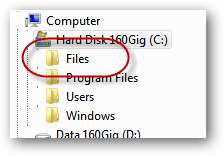
ٹپ # 4. ذیلی فولڈر استعمال کریں
یہ ہمارا سب سے آسان اور واضح ٹپ ہوگا۔ یہ تقریبا کچھ کہے بغیر چلا جاتا ہے۔ آپ جو بھی تنظیمی نظام فیصلہ کرتے ہیں (ٹپ # 1 دیکھیں) کے لئے آپ کو اپنی فائلوں کے لئے ذیلی فولڈرز بنانے کی ضرورت ہوگی۔ مستقل بنیاد پر فولڈر بنانے کی عادت ڈالیں۔
ٹپ # 5. گہرائی کے بارے میں شرم محسوس نہ کریں
اپنی ضرورت کے مطابق ذیلی فولڈروں کی اتنی ہی سطحیں بنائیں۔ ایسا کرنے سے مت گھبرائیں۔ جب بھی آپ کو موقع ملتا ہے کہ متعلقہ فائلوں کے ایک سیٹ کو سب فولڈر میں گروپ کرنا ہے ، تو ایسا کریں۔ مثالوں میں یہ شامل ہوسکتے ہیں: ایک میوزک سی ڈی کے تمام ایم پی 3 ، ایک چھٹی کے تمام فوٹوز ، یا ایک کلائنٹ کے تمام دستاویزات۔
فائلوں کو فولڈر میں رکھنا بالکل ٹھیک ہے C: \ فائلیں \ میں Others دوسروں سے \ خدمات \ ویسٹکو بینک ments بیانات \ 2009 . یہ صرف سات درجے کی گہرائی ہے۔ دس کی سطح غیر معمولی نہیں ہے۔ یقینا ، یہ بہت دور لے جانا ممکن ہے۔ اگر آپ صرف ایک فائل رکھنے کے ل hold اپنے آپ کو ایک ذیلی فولڈر بناتے ہوئے محسوس کرتے ہیں تو ، پھر آپ شاید ذرا زیادہ حوصلہ افزا بن گئے ہو۔ دوسری طرف ، اگر آپ صرف دو سطحوں (مثال کے طور پر) کے ساتھ ایک ڈھانچہ تشکیل دیتے ہیں C: \ فائلیں \ کام ) تب آپ واقعی کسی بھی سطح کی تنظیم حاصل نہیں کرسکتے ہیں (جب تک کہ آپ صرف چھ فائلوں کے مالک نہ ہو!)۔ آپ کا "ورک" فولڈر ایک ڈمپنگ گراؤنڈ بن جائے گا ، بالکل اسی طرح جیسے آپ کا ڈیسک ٹاپ تھا ، اس میں سیکڑوں فائلوں کا امکان ہے۔
ٹپ # 6. معیاری صارف فولڈرز کو اپنے فولڈر کے ڈھانچے میں منتقل کریں
زیادہ تر آپریٹنگ سسٹم ، بشمول ونڈوز ، اپنے ہر صارف کے لئے معیاری فولڈروں کا ایک سیٹ تیار کرتی ہے۔ اس کے بعد یہ فولڈر فائلوں جیسے دستاویزات ، میوزک فائلز ، ڈیجیٹل فوٹو اور ڈاؤن لوڈ کردہ انٹرنیٹ فائلوں کے لئے پہلے سے طے شدہ مقام بن جاتے ہیں۔ ونڈوز 7 میں ، پوری فہرست نیچے دکھائی گئی ہے۔

ان میں سے کچھ فولڈرز آپ کبھی بھی استعمال نہیں کرسکتے ہیں اور نہ ہی اس کی پرواہ کرسکتے ہیں (مثال کے طور پر ، پسندیدہ فولڈر ، اگر آپ انٹرنیٹ ایکسپلورر کو بطور براؤزر استعمال نہیں کررہے ہیں)۔ وہ لوگ جہاں آپ وہیں چھوڑ سکتے ہیں۔ لیکن آپ ان فائلوں کو ذخیرہ کرنے کے لئے کچھ دوسرے فولڈرز استعمال کر رہے ہیں جو آپ کے لئے اہم ہیں۔ چاہے آپ ہوں نہیں ان کا استعمال کرتے ہوئے ، ونڈوز اب بھی اکثر انھیں متعدد اقسام کی فائلوں کے لئے اسٹوریج کے پہلے سے طے شدہ مقام کے طور پر مانتا ہے۔ جب آپ کسی معیاری فائل کی قسم کو بچانے کے ل go جاتے ہیں تو ، یہ پریشان کن ہوسکتا ہے کہ اسے خود بخود اس فولڈر میں محفوظ کرنے کا کہا جائے جو آپ کی اپنی فائل ڈھانچے کا حصہ نہیں ہے۔
لیکن اس کا ایک آسان حل ہے: جن فولڈروں کی آپ دیکھ بھال کرتے ہیں اسے اپنے فولڈر کے ڈھانچے میں منتقل کریں! اگر آپ ایسا کرتے ہیں تو ، اگلی بار جب آپ اسی نوعیت کی فائل کو بچانے کے لئے جائیں گے تو ، ونڈوز آپ کو نئے ، منتقل شدہ جگہ میں اسے بچانے کا اشارہ کرے گا۔
فولڈروں کو منتقل کرنا آسان ہے۔ انہیں سیدھے کھینچ کر نئی جگہ پر چھوڑیں۔ یہ پہلے سے طے شدہ اسکرین شاٹ ہے میری موسیقی فولڈر کو میرے کسٹم پرسنل فولڈر میں منتقل کیا جارہا ہے ( نشان لگائیں ):
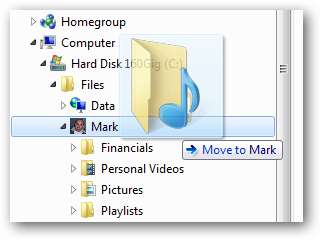
ٹپ # 7 . ذہانت سے فائلوں اور فولڈروں کے نام بتائیں
یہ ایک اور ہے جو تقریبا saying کہے بغیر ہی رہ جاتا ہے ، لیکن ہم بہرحال یہ کہیں گے: کرو نہیں ایسی فائلیں تخلیق کرنے دیں جس کے بے معنی نام ہوں دستاویز 1.ڈاک ، یا فولڈرز کہتے ہیں نیا فولڈر (2) . اس اضافی 20 سیکنڈ تک کیج and اور فائل / فولڈر کے لئے ایک معنی خیز نام لے کر آئیں - جو نام میں پورے مندرجات کو دہرانے کے بغیر اس کے مضامین کو درست طریقے سے منقطع کرتا ہے۔
ٹپ # 8 . لمبی فائلوں کے ناموں پر نگاہ رکھیں
یہ بتانے کا ایک اور طریقہ ہے کہ کیا آپ نے ابھی تک اپنے فولڈر کے درجہ بندی کے بارے میں اتنی گہرائی نہیں پیدا کی ہے کہ آپ کی فائلوں میں اکثر واقعی طویل نام کی ضرورت ہوتی ہے۔ اگر آپ کو ایک فائل کال کرنے کی ضرورت ہے جانسن سیلز کے اعداد و شمار مارچ 2009.xls (جو اسی فولڈر میں رہنا ہوسکتا ہے عنبرکومبی بجٹ رپورٹ 2008.xls ) ، پھر آپ کچھ ذیلی فولڈرز بنانا چاہیں گے تاکہ پہلی فائل کو محض فون کیا جاسکے مارچ ڈاٹ ایکس ایل ، اور میں رہ رہے ہیں مؤکل \ جانسن les سیلز کے اعداد و شمار \ 2009 فولڈر
اچھی طرح سے رکھی ہوئی فائل کو صرف ایک مختصر فائل نام کی ضرورت ہے!
ٹپ # 9 . شارٹ کٹ استعمال کریں! ہر جگہ!
یہ شاید ہم سب سے مفید اور اہم ٹپ ہے جو ہم پیش کر سکتے ہیں۔ ایک شارٹ کٹ ایک فائل کو ایک ہی جگہ میں دو جگہ ہونے کی اجازت دیتا ہے۔
آپ یہ کیوں چاہتے ہو؟ ٹھیک ہے ، آج مارکیٹ میں ہر مشہور آپریٹنگ سسٹم کی فائل اور فولڈر ڈھانچہ ہے درجہ بندی . اس کا مطلب یہ ہے کہ تمام اشیاء (فائلیں اور فولڈرز) ہمیشہ بالکل اسی کے اندر رہتے ہیں ایک پیرنٹ فولڈر یہ تھوڑا سا درخت کی طرح ہے۔ ایک درخت میں شاخیں (فولڈر) اور پتے (فائلیں) ہوتے ہیں۔ ہر پتی ، اور ہر شاخ ، بالکل ایک ہی والدین کی شاخ کے ذریعہ مدد ملتی ہے ، جس طرح درخت کی جڑ تک واپس جاتا ہے (جو واقعتا، اسی وجہ سے ہے کہ C:. C: ڈرائیو کا "روٹ فولڈر" کہلاتا ہے)۔
اس طرح ہارڈ ڈسکس کا ڈھانچہ کھڑا ہونا واضح اور حتی کہ ضروری بھی معلوم ہوسکتا ہے ، لیکن اعداد و شمار کو منظم کرنے کا یہ صرف ایک طریقہ ہے۔ اور بھی ہیں: متعلقہ ڈیٹا بیس ، مثال کے طور پر ، ساختی ڈیٹا کو پوری طرح سے منظم کریں۔ درج ذیل فائلنگ ڈھانچے کی بنیادی حد یہ ہے کہ ایک وقت میں فائل صرف درخت کی ایک شاخ میں ہوسکتی ہے - صرف ایک فولڈر میں - ایک وقت میں۔ یہ پریشانی کیوں ہے؟ ٹھیک ہے ، کمپیوٹر صارفین کے لئے یہ پابندی ایک پریشانی کی دو اہم وجوہات ہیں۔
- ہمارے تنظیمی عقلیت کے مطابق ، کسی فائل کے لئے "صحیح" جگہ بہت اکثر ہوتی ہے تکلیف اس فائل کو واقع ہونے کے ل. رکھیں۔ صرف اس لئے کہ یہ صحیح طور پر دائر کی گئی ہے اس کا مطلب یہ نہیں ہے کہ اس تک پہنچنا آسان ہے۔ آپ کی فائل آپ کے فولڈر ڈھانچے میں چھ درجے کی گہرائی میں "صحیح طریقے سے" دفن ہوسکتی ہے ، لیکن آپ کو ہر روز اس فائل تک باقاعدگی سے اور تیز رفتار رسائی کی ضرورت پڑسکتی ہے۔ آپ اسے ہمیشہ زیادہ آسان جگہ پر منتقل کرسکتے ہیں ، لیکن اس کا مطلب یہ ہوگا کہ جب بھی آپ اس پر کام کرنا ختم کردیں گے تو آپ کو اس کے "صحیح" مقام پر دوبارہ فائل کرنا پڑے گی۔ سب سے زیادہ عدم اطمینان بخش۔
- ایک فائل آپ کی فائل کے ڈھانچے میں دو یا دو سے زیادہ مختلف مقامات پر آسانی سے "تعلق" رکھ سکتی ہے۔ مثال کے طور پر ، کہتے ہیں کہ آپ اکائونٹنٹ ہیں اور آپ نے جان سمتھ کے لئے ابھی 2009 کا ٹیکس ریٹرن مکمل کیا ہے۔ اس فائل کو کال کرنا آپ کے لئے سمجھ میں آسکتا ہے 2009 ٹیکس ریٹرن.ڈوک اور اس کے تحت فائل کریں مؤکل \ جان سمتھ . لیکن آپ کے ل important یہ بھی اہم ہوسکتا ہے کہ آپ اپنے تمام مؤکلوں سے ایک ہی جگہ پر 2009 کے ٹیکس ریٹرن لیں۔ تو شاید آپ بھی فائل کال کرنا چاہتے ہیں جان سمتھ ڈاٹ اور اس کے تحت فائل کریں ٹیکس ریٹرن \ 2009 . مسئلہ یہ ہے کہ ، ایک مکمل طور پر درجہ بندی فائلنگ سسٹم میں ، آپ اسے دونوں جگہوں پر نہیں رکھ سکتے ہیں۔ گرر!
خوش قسمتی سے ، ونڈوز (اور بیشتر دوسرے آپریٹنگ سسٹم) آپ کو بالکل ایسا کرنے کا راستہ پیش کرتے ہیں: اسے میکس پر "شارٹ کٹ" (UNSX) اور "UNIX سسٹم میں" علامتی لنک "بھی کہا جاتا ہے" کہا جاتا ہے۔ شارٹ کٹس ایک فائل کو ایک جگہ پر موجود رہنے دیتی ہیں اور ایک آئکن جو فائل کی نمائندگی کرتا ہے آپ کو کہیں بھی تخلیق کیا جائے اور کہیں بھی رکھ دیا جائے۔ درحقیقت ، آپ اس طرح کے درجن بھر شبیہیں تخلیق کرسکتے ہیں اور اپنی تمام ہارڈ ڈسک میں بکھیر سکتے ہیں۔ ان میں سے کسی شبیہیں / شارٹ کٹ پر ڈبل کلک کرنے سے اصل فائل کھل جاتی ہے ، گویا آپ نے خود ہی اصل فائل پر ڈبل کلک کیا ہو۔
مندرجہ ذیل دو شبیہیں پر غور کریں:
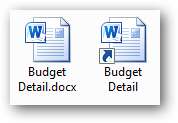
بائیں طرف سے ایک اصل ورڈ دستاویز ہے ، جبکہ دائیں طرف والا ایک شارٹ کٹ ہے نمائندگی کرتا ہے ورڈ دستاویز دونوں آئیکون پر ڈبل کلک کرنے سے وہی فائل کھل جائے گی۔ شبیہیں کے مابین دو اہم بصری اختلافات ہیں۔
- شارٹ کٹ کے نیچے دائیں بائیں کونے میں ایک چھوٹا سا تیر ہوگا (ونڈوز پر ، ویسے بھی)
- شارٹ کٹ کو ایسا نام رکھنے کی اجازت ہے جس میں فائل توسیع (".docx" حصہ ، اس معاملے میں) شامل نہیں ہے۔
آپ کسی بھی وقت کوائف کو کھوئے بغیر شارٹ کٹ کو کسی بھی وقت حذف کرسکتے ہیں۔ اصل ابھی بھی برقرار ہے۔ آپ جو کچھ کھوئے وہی اس شئي کی صلاحیت ہے جہاں سے شارٹ کٹ تھا۔
تو شارٹ کٹ اتنے اچھے کیوں ہیں؟ کیونکہ وہ ہمیں اعداد و شمار کے فائل سسٹم کی بنیادی حد کو آسانی سے قابو پانے کی اجازت دیتے ہیں ، اور ایک ہی وقت میں دو (یا زیادہ) جگہوں پر فائل لگاتے ہیں۔ تم کروگے ہمیشہ ایسی فائلیں رکھیں جو آپ کے تنظیمی عقلیت کے ساتھ اچھا نہیں کھیلتی ہیں ، اور صرف ایک ہی جگہ پر فائل نہیں کی جاسکتی ہیں۔ ان کا مطالبہ ہے کہ دو جگہ موجود ہوں۔ شارٹ کٹ اس کی اجازت دیتے ہیں! مزید برآں ، وہ آپ کو آسانی سے کھولنے والی فائلوں اور فولڈروں کو آسانی سے ایک جگہ پر اکٹھا کرنے کی اجازت دیتے ہیں۔ ڈاؤن لوڈ ، اتارنا حص .ہ یہ ہے کہ اصل فائلیں وہیں رہیں جہاں وہ ہیں ، ہمیشہ کے لئے اپنے بالکل منظم مقام پر محفوظ رہیں۔
لہذا آپ کی اکثر و بیشتر فائلوں کا مجموعہ - اور کرسکتا ہے چاہئے -. جمع کرنا شارٹ کٹ!
اگر آپ اب بھی شارٹ کٹس کی افادیت کے قائل نہیں ہیں تو ، ونڈوز کے عام کمپیوٹر کے درج ذیل معروف شعبوں پر غور کریں:
- اسٹارٹ مینو (اور اس کے اندر رہنے والے تمام پروگرام)
- فوری لانچ بار (یا ونڈوز 7 میں سپر بار)
- ونڈوز ایکسپلورر ونڈو کے اوپری بائیں کونے میں "پسندیدہ فولڈرز" کا علاقہ (ونڈوز وسٹا یا ونڈوز 7 میں)
- آپ کے انٹرنیٹ ایکسپلورر کے پسندیدہ یا فائر فاکس بُک مارکس
ان علاقوں میں سے ہر ایک میں ہر ایک شارٹ کٹ ہے! ان علاقوں میں سے ہر ایک صرف ایک مقصد کے لئے موجود ہے: سہولت کے ل - - آپ کو ان فائلوں اور فولڈروں کا ایک مجموعہ فراہم کرنے کے لئے جن کی آپ اکثر رسائی کرتے ہیں۔
اب تک یہ دیکھنا آسان ہونا چاہئے کہ شارٹ کٹ ایک ہی مقصد کے لئے تیار کیے گئے ہیں: اپنی فائلوں تک رسائی کو زیادہ آسان بنانا . جب بھی آپ کسی شارٹ کٹ پر ڈبل کلک کرتے ہیں تو ، آپ کو فائل (یا فولڈر ، یا پروگرام ، یا ڈرائیو ، یا کنٹرول پینل کا آئیکن) تلاش کرنے کی پریشانی محفوظ ہوجاتی ہے جس کی نمائندگی کرتا ہے۔
شارٹ کٹ ہمیں فائل اور فولڈر تنظیم کا سنہری اصول ایجاد کرنے کی اجازت دیتے ہیں۔
"فائل کی صرف ایک ہی کاپی ہمیشہ کے پاس ہوتی ہے - ایک ہی فائل کی دو کاپیاں کبھی بھی نہ رکھیں۔ اس کے بجائے شارٹ کٹ استعمال کریں ”
(یقینا backup یہ اصول بیک اپ مقاصد کے ل for تیار کردہ کاپیاں پر لاگو نہیں ہوتا!)
اس کے علاوہ بھی کم اصول ہیں ، جیسے "کسی فائل کو اپنے کام کے علاقے میں مت منتقل کریں - اس کے بجائے وہاں ایک شارٹ کٹ بنائیں" ، اور "جب بھی آپ اپنے آپ کو مایوس پائیں گے کہ فائل کو ڈھونڈنے میں کتنا وقت لگتا ہے ، اس کے لئے ایک شارٹ کٹ بنائیں اور" وہ شارٹ کٹ کسی مناسب جگہ پر رکھیں۔
تو ہم یہ بڑے پیمانے پر مفید شارٹ کٹ کیسے بنائیں؟ دو اہم طریقے ہیں:
-
اصل فائل یا فولڈر کو "کاپی کریں" (اس پر کلیک کریں اور ٹائپ کریں
Ctrl-C
، یا اس پر دائیں کلک کریں اور منتخب کریں
کاپی
):
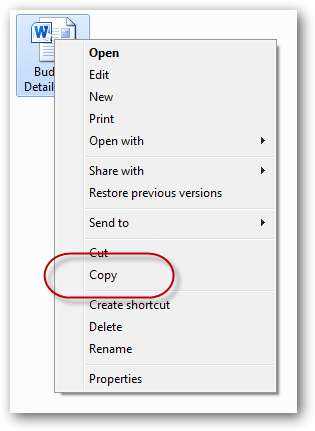
پھر منزل والے فولڈر (جس جگہ پر آپ شارٹ کٹ جانا چاہتے ہیں) کے خالی علاقے میں دائیں کلک کریں اور منتخب کریں پیسٹ شارٹ کٹ :
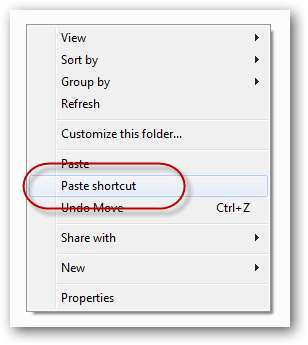
-
ماخذ فولڈر سے منزل کے فولڈر میں دائیں گھسیٹیں (دائیں ماؤس کے بٹن کے ساتھ گھسیٹیں)۔ جب آپ منزل والے فولڈر میں ماؤس کے بٹن کو جانے دیتے ہیں تو ، ایک مینو پاپ اپ ہوجاتا ہے:
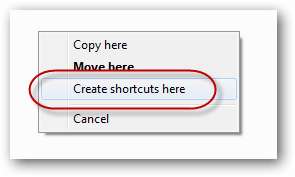
منتخب کریں یہاں شارٹ کٹ بنائیں .
نوٹ کریں کہ جب شارٹ کٹس بنائے جاتے ہیں تو ان کا اکثر نام کچھ یوں رکھا جاتا ہے شارٹ کٹ ٹو بجٹ ڈیٹیل ڈاٹ (ونڈوز ایکس پی) یا بجٹ تفصیل - شارٹ کٹ ڈاٹ (ونڈوز 7). اگر آپ ان اضافی الفاظ کو پسند نہیں کرتے ہیں تو ، آپ شارٹ کٹ کے تخلیق کرنے کے بعد آسانی سے اس کا نام تبدیل کر سکتے ہیں ، یا آپ ونڈوز کو ترتیب دے سکتے ہیں کہ کبھی بھی اضافی الفاظ داخل نہ کریں (ہمارا ملاحظہ کریں ایسا کرنے کا طریقہ پر مضمون ).
اور ظاہر ہے ، آپ فولڈرز کو بھی شارٹ کٹ بنا سکتے ہیں ، نہ صرف فائلوں کو!
نیچے لائن:
جب بھی آپ کے پاس فائل موجود ہو جس سے آپ کسی اور جگہ سے جانا چاہتے ہو (چاہے یہ اس کی سہولت ہو جس کے بعد آپ ہو ، یا اس وجہ سے کہ فائل صرف دو جگہوں پر ہے) ، نئی جگہ پر اصل فائل کا شارٹ کٹ بنائیں۔
ٹپ # 10 . درخواست فائلوں کو ڈیٹا فائلوں سے الگ کریں
کوئی بھی ڈیجیٹل تنظیم گرو آپ کو اس اصول کو ڈھول دے گا۔ ایپلیکیشن فائلیں سافٹ ویئر کے وہ اجزاء ہیں جو آپ نے انسٹال کیے ہیں (جیسے مائیکروسافٹ ورڈ ، اڈوب فوٹو شاپ یا انٹرنیٹ ایکسپلورر)۔ ڈیٹا فائلیں وہ فائلیں ہیں جو آپ نے خود سافٹ ویئر (جیسے ورڈ دستاویزات ، ڈیجیٹل فوٹو ، ای میلز یا پلے لسٹس) استعمال کرکے خود بنائیں ہیں۔
سافٹ ویئر ہر وقت انسٹال ، ان انسٹال اور اپ گریڈ ہوتا ہے۔ امید ہے کہ آپ نے ہمیشہ انسٹالیشن میڈیا (یا ڈاؤن لوڈ شدہ سیٹ اپ فائل) کو کہیں محفوظ رکھا ہوا ہے ، اور اس طرح کسی بھی وقت اپنے سافٹ ویئر کو دوبارہ انسٹال کرسکتے ہیں۔ اس کا مطلب یہ ہے کہ سوفٹ ویئر کے جزو والی فائلوں کو کچھ زیادہ اہمیت نہیں ہے۔ جبکہ اس سافٹ ویئر کے ذریعہ آپ نے جو فائلیں بنائیں ہیں ، وہ ، تعریف کے لحاظ سے ، اہم ہیں۔ غیر اہم فائلوں کو ہمیشہ اہم فائلوں سے الگ کرنا ایک اچھا اصول ہے۔
لہذا جب جب آپ کا سافٹ ویئر آپ کو ابھی تیار کردہ فائل کو محفوظ کرنے کا اشارہ کرتا ہے تو ، ایک لمحے کو چیک کریں اور یہ دیکھیں کہ یہ کہاں تجویز کرتا ہے کہ آپ فائل کو محفوظ کریں۔ اگر یہ تجویز کررہا ہے کہ آپ فائل کو اسی فولڈر میں بطور سافٹ ویر محفوظ کریں گے تو یقینی طور پر اس مشورے پر عمل نہ کریں۔ اس میں فائل کریں اپنا فولڈر! در حقیقت ، دیکھیں کہ کیا آپ کو پروگرام کا کنفیگرنگ آپشن مل سکتا ہے جو اس بات کا تعین کرتا ہے کہ فائلوں کو ڈیفالٹ کے ذریعہ کہاں محفوظ کیا جاتا ہے (اگر اس میں کوئی ہے) اور اسے تبدیل کریں۔
ٹپ # 1 1. کی بنیاد پر فائلوں کو منظم کریں مقصد , نہیں فائل کی قسم پر
اگر آپ کے پاس ہے ، مثال کے طور پر ایک فولڈر بلایا گیا کام \ مؤکل \ جانسن ، اور اس فولڈر میں آپ کے پاس دو ذیلی فولڈرز ہیں ، الفاظ کے دستاویزات اور اسپریڈشیٹ (دوسرے لفظوں میں ، آپ ".xls" فائلوں سے ".doc" فائلوں کو الگ کر رہے ہیں) ، پھر امکانات یہ ہیں کہ آپ زیادہ سے زیادہ منظم نہیں ہیں۔ آپ کی فائلوں کو اس پروگرام پر مبنی ترتیب دینے میں کوئی معنی نہیں ہے جس نے ان کو تشکیل دیا تھا۔ اس کے بجائے ، اپنے سب فولڈرز پر مبنی بنائیں مقصد فائل کی مثال کے طور پر ، ذیلی فولڈرز کہلائے جانے کے ل it یہ زیادہ سمجھ میں آئے گا خط و کتابت اور مالی . یہ اچھی طرح سے ہوسکتا ہے کہ دیئے گئے سب فولڈر میں موجود تمام فائلیں ایک ہی فائل ٹائپ کی ہوں ، لیکن یہ اتفاقیہ ہونا چاہئے اور آپ کی تنظیمی نظام کے ڈیزائن ڈیزائن کی خصوصیت کم ہونا چاہئے۔
ٹپ # اپنے تمام کمپیوٹرز پر ایک جیسے فولڈر ڈھانچے کو برقرار رکھیں
دوسرے لفظوں میں ، جو بھی تنظیمی نظام آپ بناتے ہیں ، اسے ہر کمپیوٹر پر لگائیں جو آپ کرسکتے ہیں۔ اس کے بہت سے فوائد ہیں:
- یاد رکھنے کے لئے کم ہے۔ اس سے کوئی فرق نہیں پڑتا ہے کہ آپ کہاں ہیں ، آپ ہمیشہ جانتے ہیں کہ اپنی فائلوں کو کہاں تلاش کرنا ہے
- اگر آپ فائلوں کو ایک کمپیوٹر سے دوسرے کمپیوٹر میں کاپی یا ہم وقت ساز کرتے ہیں تو ہم وقت سازی کی نوکری ترتیب دینا بہت آسان ہوجاتا ہے
- شارٹ کٹس کو آسانی سے ایک کمپیوٹر سے دوسرے کمپیوٹر میں کاپی یا منتقل کیا جاسکتا ہے (فرض کریں کہ اصل فائلیں بھی کاپی / منتقل کی گئی ہیں)۔ دوسرے کمپیوٹر پر شارٹ کٹ کا ہدف دوبارہ تلاش کرنے کی ضرورت نہیں ہے
- منسلک فائلوں (جیسے ورڈ دستاویزات جو علیحدہ ایکسل فائل میں ڈیٹا سے منسلک ہوتے ہیں) ، پلے لسٹس اور کوئی وہ فائلیں جو دوسری فائلوں کے عین مطابق فائل مقامات کا حوالہ دیتے ہیں۔
یہ اس ڈرائیو پر بھی لاگو ہوتا ہے جس میں آپ کی فائلیں ذخیرہ ہوتی ہیں۔ اگر آپ کی فائلیں ذخیرہ ہیں سی: ایک کمپیوٹر پر ، یقینی بنائیں کہ وہ اسٹور پر ہیں سی: پر سب آپ کے کمپیوٹر۔ بصورت دیگر آپ کے تمام شارٹ کٹس ، پلے لسٹس اور منسلک فائلیں کام کرنا بند کردیں گی!
ٹپ # 13. ایک "ان باکس" فولڈر بنائیں
اپنے آپ کو ایک فولڈر بنائیں جہاں آپ ان تمام فائلوں کو اسٹور کرتے ہیں جن پر آپ فی الحال کام کر رہے ہیں ، یا یہ کہ آپ ابھی تک فائلنگ کرنے میں کامیاب نہیں ہوسکتے ہیں۔ آپ اس فولڈر کو اپنی "کرنا" کی فہرست کے طور پر سوچ سکتے ہیں۔ آپ اسے "ان باکس" (اس کو اپنے ای میل کے نظام کی طرح استعارہ بنا کر) ، یا "ورک" ، یا "کرنا" ، یا "سکریچ" کہہ سکتے ہیں ، یا جو بھی نام آپ کے لئے معنی خیز ہے۔ اس سے کوئی فرق نہیں پڑتا ہے کہ آپ اسے کیا کہتے ہیں - بس یہ یقینی بنائیں کہ آپ کے پاس کوئی ہے!
ایک بار جب آپ کسی فائل پر کام کرنا ختم کردیتے ہیں تو ، پھر آپ اسے "ان باکس" سے اپنے تنظیمی ڈھانچے میں اس کے صحیح مقام پر منتقل کردیتے ہیں۔
آپ اپنا ڈیسک ٹاپ اس "ان باکس" فولڈر کے بطور استعمال کرنا چاہتے ہو۔ صحیح یا غلط ، زیادہ تر لوگ کرتے ہیں۔ ایسی فائلیں لگانا کوئی بری جگہ نہیں ہے ، لیکن محتاط رہیں: اگر آپ کیا فیصلہ کریں کہ آپ کا ڈیسک ٹاپ آپ کے "کرنے" کی فہرست کی نمائندگی کرتا ہے ، پھر یہ یقینی بنائے کہ کوئی دوسری فائلیں وہاں نہیں مل پاتی ہیں۔ دوسرے لفظوں میں ، یہ یقینی بنائیں کہ آپ کا "ان باکس" ، جہاں کہیں بھی ہے ، ڈیسک ٹاپ یا کوئی دوسری جگہ ، فضلہ - آوارہ فائلوں سے پاک ہے جو وہاں سے نہیں ہیں۔
تو آپ کو یہ فولڈر کہاں رکھنا چاہئے ، جو تقریبا تعریف کے مطابق ہی رہتا ہے باہر آپ کے باقی فائلنگ سسٹم کی ساخت؟ ٹھیک ہے ، سب سے پہلے اور سب سے اہم بات یہ ہے کہ اسے کہیں نہ کہیں ہونا چاہئے آسان . یہ آپ کے سب سے زیادہ دیکھنے والے فولڈروں میں سے ایک ہوگا ، لہذا سہولت کلیدی ہے۔ اسے ڈیسک ٹاپ پر رکھنا ایک بہترین آپشن ہے۔ خصوصا if اگر آپ کے ڈیسک ٹاپ پر کوئی اور فولڈر نہیں رکھتے ہیں تو: فولڈر پھر ونڈوز ایکسپلورر میں تلاش کرنا انتہائی آسان ہوجاتا ہے۔
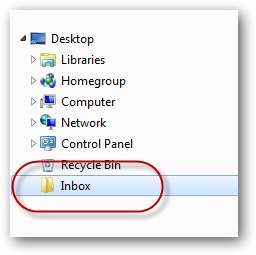
اس کے بعد آپ اپنے فولڈر میں پورے کمپیوٹر پر آسان جگہوں پر شارٹ کٹ ("پسندیدہ لنکس" ، "کوئیک لانچ" ، وغیرہ) بنائیں گے۔
ٹپ # 14. یقینی بنائیں کہ آپ کے پاس صرف ایک "ان باکس" فولڈر ہے
ایک بار جب آپ اپنا "ان باکس" فولڈر تیار کرلیں ، فولڈر کے کسی اور مقام کو اپنی "کرنے کی فہرست" کے طور پر استعمال نہ کریں۔ پھینک دو ہر کوئی جب آپ اسے بناتے / وصول کرتے ہو تو ان باکس باکس میں آنے والی یا تخلیق شدہ فائل بنائیں۔ یہ آپ کے بقیہ کمپیوٹر کو قدیم اور بے ترتیب طور پر تخلیق یا ڈاؤن لوڈ کردہ ردی سے پاک رکھتا ہے۔ آخری کام جو آپ کرنا چاہتے ہیں وہ یہ ہے کہ آپ اپنے موجودہ تمام کاموں اور منصوبوں کو دیکھنے کے لئے متعدد فولڈروں کی جانچ پڑتال کریں۔ ان سب کو ایک ساتھ ایک فولڈر میں جمع کریں۔
یہ یقینی بنانے میں مدد کے لئے کچھ نکات ہیں کہ آپ کے پاس صرف ایک ان باکس ہے۔
- اس فولڈر میں اپنے تمام پروگراموں کا ڈیفالٹ "سیف" مقام متعین کریں۔
- اس فولڈر میں اپنے براؤزر کے لئے پہلے سے طے شدہ "ڈاؤن لوڈ" مقام مرتب کریں۔
- اگر یہ فولڈر ہے نہیں آپ کا ڈیسک ٹاپ (تجویز کردہ) پھر یہ بھی دیکھیں کہ کیا آپ اپنے ڈیسک ٹاپ پر "کرنے" فائلوں کو نہ ڈالنے کی بات کر سکتے ہیں۔ اس سے آپ کا ڈیسک ٹاپ بے ساختہ اور زین نما رہتا ہے۔

( ان باکس فولڈر نیچے دائیں کونے میں ہے)
ٹپ # 15. اپنے "ان باکس" فولڈر کو صاف کرنے کے بارے میں چوکس رہیں
اس کی کلیدوں میں سے ایک ہے ٹھہرنا منظم اگر آپ اپنے "ان باکس" کو اتنا بہہ دیتے ہیں (یعنی وہاں 30 فائلوں یا فولڈرز کو کہیں زیادہ ہونے دیں تو) آپ کو ایسا لگتا ہے جیسے آپ مغلوب ہو جائیں: آپ اپنے ساتھ نہیں چل رہے ہیں فہرست کرنے کے لئے. ایک بار جب آپ کا ان باکس ایک خاص نقطہ سے آگے نکل جاتا ہے (تقریبا 30 فائلیں ، مطالعات نے دکھایا ہے) ، تو آپ آسانی سے اس سے بچنا شروع کردیں گے۔ آپ وہاں فائلیں لگاتے رہ سکتے ہیں ، لیکن آپ اس پر نظر ڈالنے سے خوفزدہ ہوجائیں گے ، اس خوف سے کہ "کام آؤٹ نہیں" ہوسکتے ہیں ، جو پورے کام ، افراتفری یا محض سادہ غیر منظم لوگوں کو باقاعدگی سے محسوس ہوتا ہے۔
لہذا ، آپ جو کچھ کرسکتے ہیں وہ یہاں ہے:
- اپنے ان باکس / ٹو فولڈر میں جائیں باقاعدگی سے (فی دن کم از کم پانچ بار)۔
- فائلوں کے لئے باقاعدگی سے اس فولڈر کو اسکین کریں جس پر آپ نے کام کرنا مکمل کرلیا ہے اور فائل کرنے کے لئے تیار ہیں۔ انہیں فورا. فائل کرو۔
- اس فولڈر میں فائلوں کی تعداد کو ہر ممکن حد تک کم رکھنے کے لئے اس کو باعث فخر بنائیں۔ اگر آپ ذہنی سکون کی قدر کرتے ہیں تو پھر اس فولڈر کو خالی کرنے کو اپنی اولین ترجیحات میں سے ایک بنائیں
- اگر آپ جانتے ہیں کہ ایک خاص فائل چھ ہفتوں سے زیادہ ، فولڈر میں موجود ہے ، تو پھر اعتراف کریں کہ آپ واقعی اس پر عملدرآمد کرنے کے ل around نہیں جا رہے ہیں ، اور اسے آخری آرام گاہ پر منتقل کریں گے۔
ٹپ # 16. ہر چیز کو فورا. فائل کریں ، اور استعمال کریں شارٹ کٹ آپ کے فعال منصوبوں کے لئے
جیسے ہی آپ ایک نئی فائل بنائیں ، وصول کریں یا ڈاؤن لوڈ کریں ، اسے اس کے "درست" فولڈر میں اسٹور کریں فوری طور پر . پھر ، جب بھی آپ کو اس پر کام کرنے کی ضرورت ہو (ممکنہ طور پر فوری طور پر) ، اپنے "ان باکس" ("کرنا") فولڈر یا اپنے ڈیسک ٹاپ میں اس کے لئے ایک شارٹ کٹ بنائیں۔ اس طرح ، آپ کی تمام فائلیں ہمیشہ ان کے "درست" مقامات پر ہوتی ہیں ، پھر بھی آپ کو اپنی موجودہ ، فعال فائلوں تک فوری ، آسان رسائی حاصل ہے۔ جب آپ کسی فائل پر کام کرنا ختم کر دیتے ہیں تو ، شارٹ کٹ کو حذف کریں۔
مثالی طور پر ، آپ کے "ان باکس" فولڈر - اور آپ کے ڈیسک ٹاپ میں کوئی اصل فائلیں یا فولڈرز نہیں ہونے چاہئیں۔ وہ صرف پر مشتمل ہونا چاہئے شارٹ کٹ .
ٹپ # 17. استعمال کریں ڈائریکٹری علامتی روابط (یا جنکشن) ایک متحد فولڈر کے ڈھانچے کو برقرار رکھنے کے لئے
اس اشارے کا استعمال کرتے ہوئے ، ہم ایک ممکنہ ہچکی حاصل کرسکتے ہیں جس کو ہم اپنے تنظیمی ڈھانچے کی تشکیل کے وقت چل سکتے ہیں - ہمارے کمپیوٹر پر ایک سے زیادہ ڈرائیو رکھنے کا مسئلہ (سی: ، ڈی: ، وغیرہ)۔ ہمارے پاس فائلوں کی ضرورت ہے جو ہمیں ڈی پر ڈرائیو کرنے کی ضرورت ہے: خلائی وجوہات کی بناء پر ، اور پھر بھی ہمارے منظم فولڈر ڈھانچے کو سی: ڈرائیو (یا اس کے برعکس) پر رکھنا چاہتے ہیں۔
آپ کا منتخب کردہ تنظیمی ڈھانچہ یہ حکم دے سکتا ہے کہ آپ کی تمام فائلوں کو حاصل کرنا ضروری ہے سی: ڈرائیو (مثال کے طور پر ، آپ کی تمام فائلوں کا روٹ فولڈر کچھ ایسا ہی ہوسکتا ہے C: \ فائلیں ). اور پھر بھی آپ کے پاس ایک ہوسکتا ہے D: ڈرائیو کریں اور سیکڑوں اسپیئر گیگابائٹس جو اس کی پیش کش کرتی ہیں ان سے فائدہ اٹھانا چاہتے ہیں۔ کیا آپ جانتے ہیں کہ اپنی فائلوں کو ڈی: ڈرائیو پر اسٹور کرنا اور ابھی تک ان تک رسائی حاصل کرنا ممکن ہے جیسے وہ سی: ڈرائیو پر موجود ہوں؟ اور نہیں ، ہم یہاں شارٹ کٹ کے بارے میں بات نہیں کر رہے ہیں (حالانکہ تصور بہت ہی مماثل ہے)۔
شیل کمانڈ استعمال کرکے mklink ، آپ لازمی طور پر ایک فولڈر لے سکتے ہیں جو چلتا ہے ایک ڈرائیو اور ایک پر اس کے لئے ایک عرف پیدا مختلف ڈرائیو (آپ اس کے علاوہ اور بھی بہت کچھ کرسکتے ہیں mklink - اس پروگراموں کی صلاحیتوں سے بھر پور فائدہ اٹھانے کے ل see ، دیکھیں ہمارا سرشار مضمون ). یہ عرفی نام ہے ڈائریکٹری علامتی روابط (اور کے طور پر جانا جاتا ہے استعمال کیا جاتا ہے جنکشن ). آپ ان کے بارے میں "ورچوئل" فولڈر کے طور پر سوچ سکتے ہیں۔ وہ بالکل باقاعدہ فولڈروں کی طرح کام کرتے ہیں ، سوائے اس کے کہ وہ جسمانی طور پر کہیں اور واقع ہوں۔
مثال کے طور پر ، آپ فیصلہ کرسکتے ہیں کہ آپ کا سارا D: ڈرائیو میں آپ کی تنظیمی فائل کا مکمل ڈھانچہ موجود ہے ، لیکن آپ کو ان تمام فائلوں کا حوالہ دینے کی ضرورت ہے گویا وہ فائلوں میں موجود ہیں سی: کے تحت ، ڈرائیو C: \ فائلیں . اگر یہ معاملہ تھا تو آپ تشکیل دے سکتے ہیں C: \ فائلیں بطور ڈائرکٹری علامتی لنک - ایک لنک D: ، مندرجہ ذیل کے طور پر:
mklink / d c: \ فائلوں d:
یا یہ ہوسکتا ہے کہ آپ صرف ان فائلوں کو اسٹور کرنا چاہتے ہو D: ڈرائیو آپ کی فلم کا مجموعہ ہے۔ آپ اپنی تمام فلمی فائلوں کو اپنی جڑ میں تلاش کرسکتے ہیں D: ڈرائیو کریں ، اور پھر اس سے لنک کریں C: \ فائلیں \ میڈیا \ موویز ، مندرجہ ذیل کے طور پر:
mklink / d c: \ فائلیں \ میڈیا \ فلمیں d: \
(یہ بتانے کی ضرورت نہیں ، آپ کو یہ کمانڈ کمانڈ پرامپٹ سے چلانے چاہئیں۔ اسٹارٹ بٹن پر کلک کریں ، ٹائپ کریں سینٹی میٹر اور دبائیں داخل کریں )
ٹپ # 18. اپنے فولڈر شبیہیں کو اپنی مرضی کے مطابق بنائیں
یہ سختی سے نہیں بول رہا ہے تنظیمی ٹپ ، لیکن ہر فولڈر کے ل unique منفرد شبیہیں رکھنا کرتا ہے آپ کو زیادہ تیزی سے ضعف کی شناخت کرنے کی اجازت دیتا ہے کہ کون سا فولڈر کون سا ہے ، اور جب آپ فائلیں ڈھونڈتے ہو تو آپ کا وقت بچ جاتا ہے۔ ایک مثال ذیل میں ہے (میرے فولڈر سے جس میں انٹرنیٹ سے ڈاؤن لوڈ کی گئی تمام فائلیں شامل ہیں):

اپنے فولڈر شبیہیں کو تبدیل کرنے کا طریقہ سیکھنے کے لئے ، براہ کرم ملاحظہ کریں اس موضوع پر ہمارا سرشار مضمون .
ٹپ # 19. اپنے اسٹارٹ مینو کو صاف ستھرا کریں
ونڈوز اسٹارٹ مینو عام طور پر کسی بھی ونڈوز کمپیوٹر کے مضحکہ خیز حصوں میں ہوتا ہے۔ ایسا لگتا ہے کہ آپ کا نصب کردہ ہر پروگرام اس مینو میں شبیہیں رکھنے کے لئے بالکل مختلف نقطہ نظر کو اپناتا ہے۔ کچھ لوگ صرف ایک ہی پروگرام کا آئکن لگاتے ہیں۔ دوسرے سافٹ ویئر کے نام پر مبنی فولڈر تیار کرتے ہیں۔ اور دوسرے سافٹ ویئر تیار کرنے والے کے نام پر مبنی فولڈر تیار کرتے ہیں۔ یہ افراتفری ہے ، اور جس سافٹ ویئر کو آپ چلانا چاہتے ہیں اسے تلاش کرنا مشکل بنا سکتا ہے۔
شکر ہے کہ ہم اس افراتفری سے بچ سکتے ہیں جس میں مفید آپریٹنگ سسٹم کی خصوصیات جیسے کوئیک لانچ ، سپر بار یا پنڈ اسٹارٹ مینو آئٹمز ہیں۔
اس کے باوجود ، خود اسٹارٹ مینو کی ہمت میں ڈھل جانا اور اسے ایک بار اچھ .ا دینا بہتر سمجھے گا۔ آپ کو واقعی فیصلہ کرنے کی ضرورت یہ ہے کہ آپ اپنی درخواستوں کو کس طرح منظم کررہے ہیں۔ درخواست کے مقصد پر مبنی ڈھانچہ واضح امیدوار ہوتا ہے۔ ذیل میں ایسی ہی ایک ساخت کی ایک مثال ہے۔
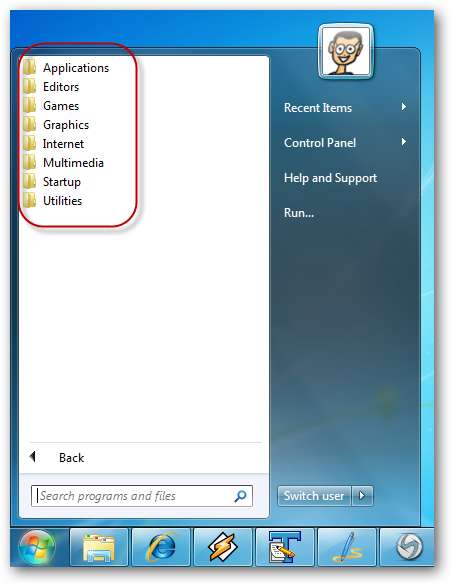
اس ڈھانچے میں ، افادیت اس سافٹ ویئر کا مطلب ہے جس کا کام یہ ہے کہ کمپیوٹر کو آسانی سے چلتا رہے (کنفیگریشن ٹولز ، بیک اپ سافٹ ویئر ، زپ پروگرام وغیرہ)۔ درخواستیں کسی بھی پیداواری سافٹ ویئر سے مراد ہے جو عنوانات کے تحت فٹ نہیں ہوتا ہے ملٹی میڈیا , گرافکس , انٹرنیٹ ، وغیرہ
اگر آپ کو معلوم نہیں ہے تو ، آپ کے اسٹارٹ مینو میں ہر آئیکن ایک ہے شارٹ کٹ اور کسی دوسرے شارٹ کٹ (کاپی ، منتقل ، ڈیلیٹ ، وغیرہ) کی طرح ہیرا پھیری کی جاسکتی ہے۔
ونڈوز اسٹارٹ مینو (ونڈوز کے تمام ورژن) کے ساتھ ، مائیکروسافٹ نے فیصلہ کیا ہے کہ وہاں موجود ہے دو آپ اسٹارٹ مینو شارٹ کٹس کو اسٹور کرنے کیلئے متوازی فولڈر ڈھانچے۔ ایک کے لئے تم (کمپیوٹر میں لاگ ان صارف) اور کے لئے ایک تمام صارفین کمپیوٹر کے دو متوازی ڈھانچے کا ہونا اکثر بے کار ہوسکتا ہے: اگر آپ کمپیوٹر کے واحد صارف ہیں ، تو پھر دو متوازی ڈھانچے ہونا مکمل طور پر بے کار یہاں تک کہ اگر آپ کے بہت سے صارف ہیں جو باقاعدگی سے کمپیوٹر میں لاگ ان ہوتے ہیں تو ، آپ کے زیادہ تر نصب کردہ سافٹ ویئر کو تمام صارفین کے لئے دستیاب کرنے کی ضرورت ہوگی ، اور اس طرح اسٹارٹ مینو کے "صرف آپ" ورژن سے باہر اور "تمام" میں منتقل ہونا چاہئے صارفین "علاقے.
اپنے اسٹارٹ مینو کو سنبھالنے کے ل so ، تاکہ آپ اس کو منظم کرنا شروع کرسکیں ، آپ کو یہ جاننے کی ضرورت ہوگی کہ اسٹارٹ مینو (اس کے دونوں ورژن) پر مشتمل اصل فولڈرز اور شارٹ کٹ فائلوں تک کیسے رسائی حاصل کی جائے۔ ان فولڈرز اور فائلوں کو تلاش کرنے کے لئے ، پر کلک کریں شروع کریں بٹن اور پھر پر دبائیں تمام پروگرام متن (ونڈوز ایکس پی صارفین کو دائیں پر کلک کرنا چاہئے شروع کریں بٹن خود):
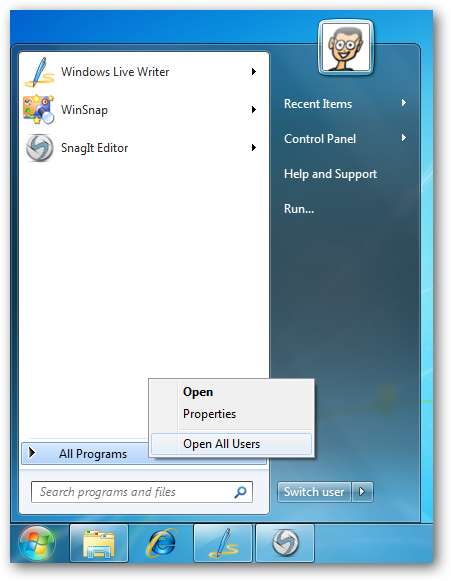
کھولو آپشن سے مراد اسٹارٹ مینو کا "صرف آپ" ورژن ہے ، جبکہ تمام صارفین کو کھولیں آپشن سے مراد "سبھی صارفین" ورژن ہے۔ جس کو آپ منظم کرنا چاہتے ہیں اس پر کلک کریں۔
اس کے بعد ونڈوز ایکسپلورر کی ونڈو آپ کے منتخب کردہ اسٹارٹ مینو کے منتخب کردہ ورژن کے ساتھ کھلتی ہے۔ وہاں سے یہ آسان ہے۔ پر ڈبل کلک کریں پروگرام فولڈر اور آپ اپنے تمام فولڈرز اور شارٹ کٹس دیکھیں گے۔ اب آپ حذف / نام تبدیل / اس وقت تک منتقل کرسکتے ہیں جب تک کہ یہ آپ کی مرضی کے مطابق نہ ہو۔
نوٹ: جب آپ اپنے اسٹارٹ مینو کی تنظیم نو کر رہے ہو تو ، آپ چاہیں دو ایکسپلورر کی ونڈوز ایک ہی وقت میں کھلتی ہیں۔ ایک "صرف آپ" ورژن دکھاتا ہے اور ایک "تمام صارفین" کا ورژن دکھا رہا ہے۔ آپ کھڑکیوں کے درمیان کھینچ کر چھوڑ سکتے ہیں۔
ٹپ # 20 . رکھیں آپ اسٹارٹ مینو صاف
ایک بار جب آپ بالکل منظم اسٹارٹ مینو حاصل کرلیں ، تو اسے اس طرح برقرار رکھنے کے بارے میں تھوڑا سا چوکس رہنے کی کوشش کریں۔ ہر بار جب آپ سافٹ ویئر کا ایک نیا ٹکڑا انسٹال کرتے ہیں تو ، جو شبیہیں تیار ہوجاتے ہیں وہ یقینی طور پر آپ کے تنظیمی ڈھانچے کی خلاف ورزی کرتے ہیں۔
لہذا اپنے اسٹارٹ مینو کو قدیم اور منظم رکھنے کے لئے ، یہ یقینی بنائیں کہ جب بھی آپ سافٹ ویئر کا نیا ٹکڑا انسٹال کرتے ہیں تو آپ درج ذیل کام کرتے ہیں:
- یہ چیک کریں کہ آیا سافٹ ویئر اسٹارٹ مینو کے "صرف آپ" کے علاقے میں ، یا "تمام صارفین" کے علاقے میں نصب کیا گیا تھا ، اور پھر اسے صحیح علاقے میں منتقل کریں۔
- تمام غیر ضروری شبیہیں (جیسے "مجھے پڑھیں" آئیکن ، "مدد" آئیکن (جب آپ چلتے ہو تو سافٹ ویئر کے اندر ہی مدد کو کھول سکتے ہیں) ، "ان انسٹال کریں" آئیکن ، مینوفیکچرر کے لئے لنک (زبانیں) کو ہٹا دیں۔ ویب سائٹ ، وغیرہ)
- سوفٹویئر کے مرکزی آئیکن (آئ) کا نام کچھ ایسی مختصر بنائیں جس سے آپ کو سمجھ آجائے۔ مثال کے طور پر ، آپ شاید نام بدلنا پسند کریں مائیکروسافٹ آفس ورڈ 2010 آسانی سے کلام
- اپنے اسٹارٹ مینو تنظیمی ڈھانچے کی بنیاد پر آئیکن (زبانیں) کو درست فولڈر میں منتقل کریں
اور مت بھولنا: جب آپ انسٹال کریں سافٹ ویئر کا ایک ٹکڑا ، سوفٹ ویئر کا ان انسٹال روٹین اب اسٹارٹ مینو سے سافٹ ویئر کا آئیکن نہیں ہٹانے کے قابل ہوگا (کیوں کہ آپ نے منتقل کردیا / / یا اس کا نام بدل دیا) ، لہذا آپ کو آئیکون کو دستی طور پر ہٹانے کی ضرورت ہوگی۔
ٹپ # 21. صاف سی: \
آپ کی سی کی جڑ: ڈرائیو ( C: ) فائلوں اور فولڈرز کے لئے ایک عام ڈمپنگ گراؤنڈ ہے - دونوں آپ کے کمپیوٹر کے صارفین اور سافٹ ویئر کے ذریعہ جو آپ اپنے کمپیوٹر پر انسٹال کرتے ہیں۔ یہ گڑبڑ ہوسکتا ہے۔
ان دنوں تقریبا no کوئی سافٹ ویئر موجود نہیں ہے جس میں خود انسٹال ہونا ضروری ہے C: . اس میں 99 فیصد وقت لگ سکتا ہے اور ان میں انسٹال ہونا چاہئے ج: \ پروگرام فائلیں . اور آپ کی اپنی فائلوں کے بارے میں ، ٹھیک ہے ، یہ بات واضح ہے کہ انہیں (اور تقریبا ہمیشہ ہی) کہیں اور محفوظ کیا جاسکتا ہے۔
ایک مثالی دنیا میں ، آپ کی C: فولڈر اس طرح نظر آنا چاہئے (ونڈوز 7 پر):
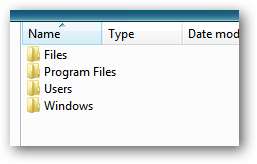
نوٹ کریں کہ کچھ سسٹم فائلیں اور فولڈرز ان میں ہیں C: جو عام طور پر اور جان بوجھ کر "پوشیدہ" ہوتے ہیں (جیسے ونڈوز ورچوئل میموری فائل) pagefile.sys ، بوٹ لوڈر فائل بوٹمگر ، اور سسٹم حجم کی معلومات فولڈر)۔ ان فائلوں اور فولڈرز کو چھپانا ایک اچھا خیال ہے ، کیوں کہ انہیں جہاں رہنے کی ضرورت ہے اور صارف کے ذریعہ آپ کو کبھی بھی کھولنے یا دیکھنے کی ضرورت نہیں ہے۔ انہیں چھپانا آپ کو غلطی سے ان کے ساتھ خلل ڈالنے سے روکتا ہے ، اور جب آپ اپنے سی: ڈرائیو فولڈر کو دیکھتے ہیں تو آپ کے نظم و ضبط اور بہبود میں اضافہ ہوتا ہے۔
ٹپ # 22. اپنے ڈیسک ٹاپ کو صاف ستھرا کریں
ڈیسک ٹاپ شاید ونڈوز کمپیوٹر کا ایک سب سے زیادتی والا حصہ ہے (کسی تنظیمی نقطہ نظر سے)۔ یہ عام طور پر آنے والی تمام فائلوں کے لئے ایک ڈمپنگ گراؤنڈ کا کام کرتا ہے ، نیز یہ استعمال شدہ ایپلیکیشنز کے شبیہیں رکھنے کے علاوہ کچھ باقاعدگی سے کھولی فائلوں اور فولڈروں کو بھی شامل کرتا ہے۔ یہ اکثر ایک بے قابو گڑبڑ بن کر ختم ہوتا ہے۔ دیکھو اگر آپ اس سے بچ سکتے ہیں۔ یہاں کیوں…
- ایپلیکیشن شبیہیں (ورڈ ، انٹرنیٹ ایکسپلورر ، وغیرہ) اکثر ڈیسک ٹاپ پر پائے جاتے ہیں ، لیکن یہ امکان نہیں ہے کہ یہ ان کے لئے زیادہ سے زیادہ جگہ ہے۔ "کوئیک لانچ" بار (یا ونڈوز 7 میں سوپر بار) ہمیشہ نظر آتا ہے اور اسی طرح اپنے شبیہیں ڈالنے کے لئے ایک بہترین مقام کی نمائندگی کرتا ہے۔ آپ اپنے ڈیسک ٹاپ پر صرف اس وقت شبیہیں دیکھ سکیں گے جب آپ کے تمام پروگرام کم سے کم ہوجائیں۔ ہوسکتا ہے کہ وقت ہو کہ آپ کے اطلاق کی شبیہیں کو اپنے ڈیسک ٹاپ سے دور کردیں…
- آپ نے فیصلہ کیا ہے کہ آپ کے کمپیوٹر پر ان باکس / کرنے والا فولڈر (اوپر ٹپ # 13 دیکھیں) آپ کا ڈیسک ٹاپ ہونا چاہئے۔ اگر ایسا ہے تو ، پھر کافی کہا۔ اس کو صاف کرنے اور اس کو فضول فائلوں سے آلودہ ہونے سے بچانے کے بارے میں محتاط رہیں (مذکورہ بالا ٹپ # 15 دیکھیں) دوسری طرف ، اگر آپ کا ڈیسک ٹاپ ہے نہیں آپ کے "ان باکس" فولڈر کی حیثیت سے کام کرنا ، پھر اس کے پاس آنے کی کوئی وجہ نہیں ہے کوئی اس پر اعداد و شمار کی فائلیں یا فولڈرز ، سوائے شائد شارٹ کٹس کے اکثر جو فائلوں اور فولڈروں میں (اکثر جاری یا موجودہ پراجیکٹس) کو بھیج سکتے ہیں۔ باقی سبھی چیزیں آپ کے "ان باکس" فولڈر میں ڈال دی جائیں۔
ایک مثالی دنیا میں ، اس کی طرح نظر آسکتی ہے:

ٹپ # 23. اوپر سے بائیں کونے سے اپنے ڈیسک ٹاپ پر مستقل اشیا منتقل کریں
جب ونڈوز ایکسپلورر ونڈو میں فائلوں / فولڈرز کو آپ کے ڈیسک ٹاپ پر گھسیٹا جاتا ہے ، یا جب آپ کے ڈیسک ٹاپ پر انٹرنیٹ ایکسپلورر سے شارٹ کٹ بنائے جاتے ہیں تو ، وہ شبیہیں ہمیشہ اوپری بائیں کونے میں رکھی جاتی ہیں - یا جتنا قریب مل سکتے ہیں۔ اگر آپ کے پاس دوسری فائلیں ، فولڈرز یا شارٹ کٹ ہیں جو آپ ڈیسک ٹاپ پر رکھتے ہیں مستقل طور پر ، پھر ان مستقل شبیہیں کو عارضی لوگوں سے الگ کرنا ایک اچھا خیال ہے ، تاکہ آپ جلدی سے شناخت کرسکیں کہ کون سے عارضی افراد ہیں۔ ایسا کرنے کا ایک آسان طریقہ یہ ہے کہ اپنے تمام مستقل شبیہیں کو اس میں منتقل کریں دائیں ہاتھ کی طرف آپ کے ڈیسک ٹاپ کا۔ اس سے انہیں آنے والی اشیاء سے الگ رکھنا چاہئے۔
اشارہ # 24 . ہم وقت ساز
اگر آپ کے پاس ایک سے زیادہ کمپیوٹر ہیں تو ، آپ ان فائلوں کو تقریبا almost ان کے درمیان شیئر کرنا چاہتے ہیں۔ اگر کمپیوٹر مستقل طور پر ایک ہی مقامی نیٹ ورک کے ساتھ جڑے ہوئے ہیں ، تو پھر کسی ایک فائل یا فولڈر کی ایک سے زیادہ کاپیاں ذخیرہ کرنے کی ضرورت نہیں ہے - شارٹ کٹس ہی کافی ہوں گے۔ تاہم ، اگر کمپیوٹر ہیں نہیں ہمیشہ ایک ہی نیٹ ورک پر ، پھر آپ کو کسی وقت ان کے درمیان فائلوں کو کاپی کرنے کی ضرورت ہوگی۔ ان فائلوں کے لئے جن کو مستقل طور پر دونوں کمپیوٹرز پر رہنے کی ضرورت ہے ، ایسا کرنے کا مثالی طریقہ یہ ہے ہم وقت سازی کرنا فائلوں کو ، صرف ان کی کاپی کرنے کے برخلاف۔
ہمارے پاس مطابقت پذیری کا ایک مختصر خلاصہ لکھنے کے لئے یہاں صرف گنجائش ہے ، نہ کہ کوئی پورا مضمون۔ مختصر یہ کہ ہم وقت سازی کی کئی مختلف قسمیں ہیں۔
- جہاں ایک فولڈر کے مندرجات کہیں بھی قابل رسائی ہیں ، جیسے ڈراپ باکس
- جہاں کہیں بھی کسی بھی تعداد میں فولڈروں کے مندرجات قابل رسائی ہیں ، جیسے ونڈوز لائیو میش
- کہاں کوئی آپ کے کمپیوٹر پر کہیں سے بھی فائلیں یا فولڈر بالکل ایک دوسرے کمپیوٹر کے ساتھ ہم آہنگ ہوجاتے ہیں ، جیسے ونڈوز "بریف کیس" کے ساتھ ، مائیکروسافٹ SyncToy ، یا (زیادہ طاقتور ، پھر بھی مفت) SyncBack 2BrightSparks سے۔ یہ تب کام کرتا ہے جب دونوں کمپیوٹر ایک ہی مقامی نیٹ ورک پر ہوں ، کم از کم عارضی طور پر۔
مطابقت پذیری کے حل کا ایک بہت بڑا فائدہ یہ ہے کہ ایک بار جب آپ اسے اپنی مرضی کے مطابق تشکیل کرلیں ، تو ہم وقت سازی کا عمل خود بخود ہوتا ہے ، ہر بار۔ ایک بٹن پر کلک کریں (یا اسے خود بخود ہونے کا شیڈول بنائیں) اور آپ کی تمام فائلیں خودکار طریقے سے ڈال دی جاتی ہیں جہاں وہ ہونا چاہئے تھیں۔
اگر آپ دونوں کمپیوٹرز پر ایک ہی فائل اور فولڈر ڈھانچے کو برقرار رکھتے ہیں تو ، پھر آپ فائلوں کو بھی صحیح جگہ پر انحصار کرتے ہوئے ہم آہنگی کرسکتے ہیں دوسرے فائلیں ، جیسے شارٹ کٹ ، پلے لسٹس اور آفس دستاویزات جن سے لنک ہے دوسرے آفس دستاویزات ، اور مطابقت پذیر فائلیں دوسرے کمپیوٹر پر اب بھی کام کرتی ہیں!
ٹپ # 25 . ایسی فائلیں چھپائیں جو آپ کو کبھی بھی دیکھنے کی ضرورت نہیں ہیں
اگر آپ نے اپنی فائلوں کو اچھی طرح سے منظم کرلیا ہے تو ، آپ اکثر یہ بتاسکیں گے کہ فائل کو کسی فولڈر کے مندرجات پر نگاہ ڈال کر صرف جگہ سے باہر ہے یا نہیں۔ ایک میوزک سی ڈی سے ایم پی 3 اور وہاں پر ورڈ کی دستاویز دیکھیں)۔ یہ ایک اچھی چیز ہے۔ یہ آپ کو اس بات کا تعین کرنے کی اجازت دیتی ہے کہ اگر فوری نظروں سے فائلیں جگہ سے باہر ہیں یا نہیں۔ پھر بھی کبھی کبھی ایک فولڈر میں فائلیں موجود ہیں لگ رہا ہے جگہ سے ہٹ کر لیکن حقیقت میں وہاں موجود ہونے کی ضرورت ہے ، جیسے میوزک فولڈرز میں "فولڈر آرٹ" جے پی ای گیز اور سی: ڈرائیو کی جڑ میں مختلف فائلیں۔ اگر آپ کو کبھی بھی ایسی فائلوں کو کھولنے کی ضرورت نہیں ہے تو ، پھر ان کو چھپانا ہی ایک اچھا خیال ہے۔ پھر ، اگلی بار جب آپ فولڈر پر نگاہ ڈالیں تو ، آپ کو یہ یاد رکھنے کی ضرورت نہیں ہوگی کہ آیا وہ فائل وہاں موجود تھی یا نہیں ، کیونکہ آپ اسے بالکل بھی نہیں دیکھیں گے!
کسی فائل کو چھپانے کے لئے اس پر صرف دائیں کلک کریں اور منتخب کریں پراپرٹیز :
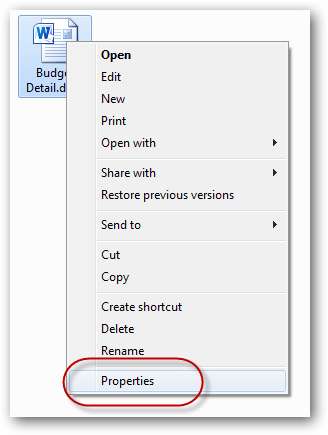
پھر سیدھے نشان لگائیں پوشیدہ ٹک باکس:
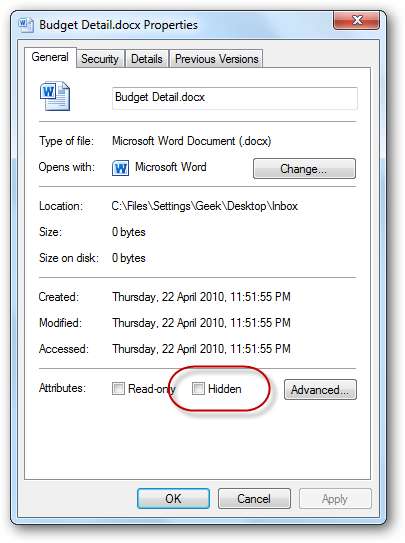
ٹپ # 26. ہر سیٹ اپ فائل کو رکھیں
ان دنوں سب سے زیادہ سافٹ ویئر انٹرنیٹ سے ڈاؤن لوڈ کیا جاتا ہے۔ جب بھی آپ سافٹ ویئر کا کوئی ٹکڑا ڈاؤن لوڈ کرتے ہیں ، اسے رکھ . آپ کو کبھی معلوم نہیں ہوگا کہ جب آپ کو سافٹ ویئر کو دوبارہ انسٹال کرنے کی ضرورت ہوگی۔
مزید برآں ، اس کے ساتھ انٹرنیٹ شارٹ کٹ رکھیں جو آپ کو اصل میں ڈاؤن لوڈ کرنے والی ویب سائٹ سے لنک کرتا ہے ، اگر آپ کو کبھی بھی اپ ڈیٹس کی جانچ پڑتال کرنے کی ضرورت ہو۔
اپنی سیٹ اپ فائلوں کو ترتیب دینے میں کس حدت کی مکمل تفصیل کے لئے نیچے ٹپ # 33 دیکھیں۔
اشارہ # 27 . فائلوں اور سب فولڈروں پر مشتمل فولڈروں کی تعداد کو کم سے کم کرنے کی کوشش کریں
آپ کے تنظیمی ڈھانچے میں سے کچھ فولڈروں میں صرف فائلیں ہوں گی۔ دوسرے میں صرف ذیلی فولڈر ہوں گے۔ اور آپ کے پاس کچھ فولڈر بھی ہوں گے جس میں دونوں فائلیں ہوں گی اور ذیلی فولڈرز۔ اگر آپ اس تیسری قسم کے فولڈر سے بچنے کی کوشش کرتے ہیں تو آپ کو فائل ڈھونڈنے میں کتنا وقت لگتا ہے اس میں آپ کو معمولی بہتری نظر آئے گی۔ یہ ہمیشہ ممکن نہیں ہوتا ، یقینا - آپ کے پاس ہمیشہ ہی ہوگا کچھ ان فولڈرز میں سے ، لیکن دیکھیں کہ کیا آپ اس سے بچ سکتے ہیں۔
اس کا ایک طریقہ یہ ہے کہ وہ تمام بقایہ فائلیں لے جائیں جو کسی سب فولڈر میں محفوظ نہ ہوں اور ان کے لئے ایک خاص "متفرق" یا "دوسرا" فولڈر بنائیں۔
ٹپ # 28. ایک انڈسکور کے ساتھ فائل کا نام شروع کرنے سے یہ فہرست کے اوپری حصے میں آتا ہے
پچھلے اشارے کے علاوہ ، اگر آپ اس نام کو "متفرق" یا "دوسرے" فولڈر کا نام اس طرح ڈالتے ہیں کہ اس کا نام انڈر سکور "_" سے شروع ہوتا ہے ، تو وہ فائلوں / فولڈروں کی فہرست میں سب سے اوپر ظاہر ہوگا۔
ذیل میں اسکرین شاٹ اس کی ایک مثال ہے۔ فہرست میں ہر فولڈر میں ڈیجیٹل فوٹو کا ایک مجموعہ ہوتا ہے۔ فہرست کے اوپری حصے میں والا فولڈر ، _ متفرق ، میں بے ترتیب تصاویر شامل ہیں جو اپنے سرشار فولڈر کے مستحق نہیں ہیں:
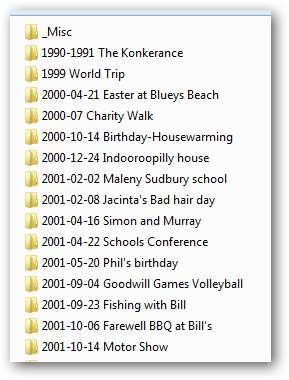
ٹپ # 29. وہ CD-ROMs اور (کپکپی!) فلاپی ڈسکس صاف کریں
کیا آپ کے دفتر کے کسی شیلف پر سی ڈی روم کا ڈھیر لگا ہوا ہے؟ پرانی تصاویر ، یا فائلیں جو آپ نے CD-ROM پر آرکائو کی ہیں (یا اس سے بھی بدتر ، فلاپی ڈسکیں!) کیونکہ اس وقت آپ کے پاس ڈسک کی کافی جگہ نہیں تھی؟ اس دوران میں آپ نے اپنے کمپیوٹر کو اپ گریڈ کیا ہے اور اب 500 گیگا بائٹ جگہ ہے جس کے بارے میں آپ نہیں جانتے ہیں کہ کیا کرنا ہے؟ اگر ایسا ہے تو ، کیا اب یہ وقت نہیں آیا ہے کہ آپ نے ڈسکوں کے انبار کو صاف کرکے اپنے خوبصورت فولڈر ڈھانچے میں داخل کردیا؟
تو آپ کس کا انتظار کر رہے ہیں؟ گولی کاٹو ، ان سب کو اپنے کمپیوٹر پر کاپی کریں ، ان کو ان کے مناسب فولڈرز میں فائل کریں ، اور پھر پوری نئی جگہ کو ایک چمکدار نئی 1000 جیگ بیرونی ہارڈ ڈرائیو پر واپس بھیجیں!
بنانے کے لful مفید فولڈرز
اس اگلے حصے میں کچھ مفید فولڈرز کی تجویز دی گئی ہے جو آپ اپنے فولڈر کے ڈھانچے میں بنانا چاہتے ہیں۔ میں نے انہیں ذاتی طور پر ناگزیر پایا ہے۔
پہلے تینوں کے بارے میں ہے سہولت - بنانے کے لy آسان فولڈرز بنائیں اور پھر کہیں ایسی جگہ لگائیں جس سے آپ ہمیشہ فوری طور پر رسائی حاصل کرسکیں۔ ہر ایک کے ل it ، یہ اتنا اہم نہیں ہے کہ اصل فولڈر کہاں واقع ہے ، لیکن یہ ہے بہت اہم جہاں آپ ڈال دیا شارٹ کٹ فولڈر میں آپ شارٹ کٹ تلاش کرنا چاہتے ہیں:
- اپنے ڈیسک ٹاپ پر
- آپ کے "کوئیک لانچ" کے علاقے میں (یا آپ کے ونڈوز 7 سپر بار پر پنڈ شدہ)
- آپ کے ونڈوز ایکسپلورر کے "پسندیدہ روابط" کے علاقے میں
ٹپ # 30 . ایک "ان باکس" ("کرنا") فولڈر بنائیں
اس کا ذکر پہلے ہی گہرائی میں ہوچکا ہے (دیکھیں # نوک # 13) ، لیکن ہم یہاں اس کی اہمیت کا اعادہ کرنا چاہتے تھے۔ اس فولڈر میں حالیہ تخلیق کردہ ، موصولہ یا ڈاؤن لوڈ کی گئی تمام فائلوں پر مشتمل ہے جو آپ کو ابھی تک صحیح طریقے سے فائل کرنے کا موقع نہیں ملا ہے ، اور اس میں ایسی فائلیں بھی ہوسکتی ہیں جن پر آپ نے ابھی عملدرآمد نہیں کیا ہے۔ اثر میں ، یہ ایک طرح سے "کرنے کی فہرست" بن جاتا ہے۔ اسے "ان باکس" نہیں کہنا پڑے گا - آپ اسے جو چاہیں کہہ سکتے ہیں۔
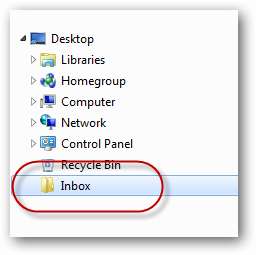
اشارہ # 31 . ایک فولڈر بنائیں جہاں آپ کے موجودہ پروجیکٹس جمع ہیں
ہر وقت ان کے لئے شکار پر جانے ، یا ان سب کو اپنے ڈیسک ٹاپ پر پھینک دینے کے بجائے ، ایک خصوصی فولڈر بنائیں جہاں آپ فی الحال کام کر رہے ہر منصوبے کے ل links (یا ورک فولڈرز) لگاتے ہیں۔
آپ اس فولڈر کو اپنے "ان باکس" فولڈر میں ، اپنے ڈیسک ٹاپ پر یا کہیں بھی کہیں بھی ڈھونڈ سکتے ہیں - جب تک کہ اس میں جلدی سے جانے کا کوئی طریقہ موجود ہو ، جیسے کہ ونڈوز ایکسپلورر کے "پسندیدہ روابط" کے علاقے میں اس سے کوئی لنک ڈالنا:

ٹپ # 32. فائلوں اور فولڈروں کے لئے ایک فولڈر بنائیں جو آپ باقاعدگی سے کھولتے ہیں
آپ کے پاس ہمیشہ کچھ فائلیں موجود ہوں گی جو آپ باقاعدگی سے کھولتے ہیں چاہے وہ آپ کے موجودہ اکاؤنٹس کی اسپریڈشیٹ ہو یا پسندیدہ پلے لسٹ۔ یہ ضروری طور پر "موجودہ پروجیکٹس" نہیں ہیں ، بلکہ یہ صرف فائلیں ہیں جو آپ کو ہمیشہ اپنے آپ کو کھولتی نظر آتی ہیں۔ عام طور پر اس طرح کی فائلیں آپ کے ڈیسک ٹاپ پر (یا اس سے بھی بہتر ، شارٹ کٹ ان فائلوں کو)۔ ایسے سارے شارٹ کٹ اکٹھے کیوں نہیں کرتے اور انہیں اپنے خصوصی فولڈر میں کیوں نہیں رکھتے ہیں؟
جیسا کہ "موجودہ پروجیکٹس" فولڈر (اوپر) ہے ، آپ اس فولڈر کو کہیں بھی آسان تلاش کرنا چاہتے ہیں۔ ذیل میں "کوئیک لنکس" نامی ایک فولڈر کی مثال دی جارہی ہے ، جس میں تقریبا seven سات فائلیں (شارٹ کٹ) ہیں ، جو ونڈوز کوئیک لانچ بار کے ذریعے قابل رسائی ہے۔

فوری لانچ بار کی طاقت کی مکمل وضاحت کے لئے نیچے ٹپ # 37 دیکھیں۔
ٹپ # 33. ایک "سیٹ اپ" فولڈر بنائیں
ایک عام کمپیوٹر میں اس پر درجنوں ایپلی کیشنز نصب ہوتی ہیں۔ سافٹ ویئر کے ہر ٹکڑے کے ل information ، اکثر معلومات کے بہت سارے ٹکڑے ہوتے ہیں جن پر آپ کو نظر رکھنے کی ضرورت ہوتی ہے ، ان میں شامل ہیں:
- اصل انسٹالیشن سیٹ اپ فائل (زبانیں)۔ یہ ایک آسان 100Kb سیٹ اپ فائل سے ہے جو آپ نے کسی ویب سائٹ سے ڈاؤن لوڈ کی ہے۔ اس فائل 4Gig فائل تک جو آپ نے ڈی وی ڈی روم سے نقل کی ہے۔
- سافٹ ویئر تیار کرنے والے کا ہوم پیج (اگر آپ کو ان کے سپورٹ پیجز ، ان کے فورم یا ان کی آن لائن مدد پر کچھ تلاش کرنے کی ضرورت ہو تو)
- آپ کی اصل فائل کے لئے ڈاؤن لوڈ لنک پر مشتمل صفحہ (اگر آپ کو اسے دوبارہ ڈاؤن لوڈ کرنے یا اپ گریڈ ورژن کو ڈاؤن لوڈ کرنے کی ضرورت ہو تو)
- سیریل نمبر
- خریداری کے آپ کے دستاویزات
- کسی بھی دوسرے ٹیمپلیٹ فائلوں ، پلگ انز ، تھیمز وغیرہ کو بھی انسٹال کرنے کی ضرورت ہے
سافٹ ویئر کے ہر ٹکڑے کے ل it ، ان سب فائلوں کو اکٹھا کرنا اور انہیں ایک ہی فولڈر میں رکھنا ایک بہت اچھا خیال ہے۔ فولڈر سافٹ ویئر کا نام ہوسکتا ہے (اس کے علاوہ اس کی ایک مختصر تفصیل ہے کہ اس کے لئے کیا ہے - اگر آپ کو یاد نہیں ہے کہ سافٹ ویئر اس کے نام کی بنیاد پر کیا کرتا ہے)۔ تب آپ ان تمام فولڈروں کو ایک جگہ اکٹھا کریں گے ، اور اسے "سوفٹویئر" یا "سیٹ اپ" کی طرح کہتے ہیں۔
اگر آپ کے پاس یہ فولڈرز کافی ہیں (میرے پاس متعدد سو ہیں ، ایک گیک ہونے کے ناطے ، 20 سالوں میں جمع کیا گیا ہے) ، تو آپ ان کو مزید درجہ بندی کرنا چاہتے ہو۔ میری اپنی درجہ بندی کا ڈھانچہ "پلیٹ فارم" (آپریٹنگ سسٹم) پر مبنی ہے:
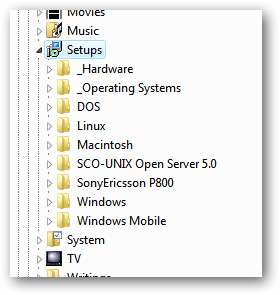
آخری سات فولڈر ہر ایک پلیٹ فارم / آپریٹنگ سسٹم کی نمائندگی کرتے ہیں ، جبکہ اس میں آپریٹنگ سسٹم آپریٹنگ سسٹم خود انسٹال کرنے کے ل set سیٹ اپ فائلوں پر مشتمل ہے۔ _ہارڈ ویئر میرے پاس ہارڈ ویئر کے لئے ROMs ہوتے ہیں ، جیسے راوٹرز۔
کے اندر ونڈوز فولڈر (اوپر) ، آپ سافٹ ویئر کی وسیع لائبریری کی شروعات کو دیکھ سکتے ہیں جو میں نے سالوں کے دوران مرتب کیا ہے۔
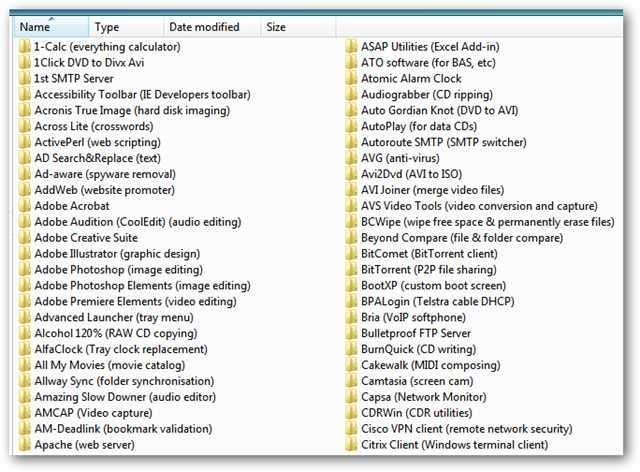
عام ایپلیکیشن فولڈر کی ایک مثال اس طرح دکھائی دیتی ہے۔
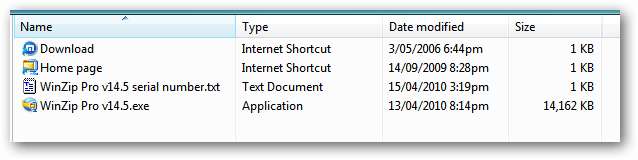
اشارہ # 34 . ایک "ترتیبات" فولڈر رکھیں
ہم سب جانتے ہیں کہ ہماری دستاویزات اہم ہیں۔ ہماری فوٹو اور میوزک فائلیں بھی ایسی ہی ہیں۔ ہم ان تمام فائلوں کو فولڈرز میں محفوظ کرتے ہیں ، اور پھر انہیں بعد میں ڈھونڈیں اور ان کو کھولنے کے لئے ان پر ڈبل کلک کریں۔ لیکن ایسی بہت ساری فائلیں ہیں جو ہمارے لئے اہم ہیں جنہیں فولڈرز میں محفوظ نہیں کیا جاسکتا ، اور پھر تلاش اور بعد میں ڈبل کلیک کیا جاتا ہے۔ یہ فائلیں یقینی طور پر اہم معلومات پر مشتمل ہوتی ہیں جن کی ہمیں ضرورت ہوتی ہے ، لیکن اکثر ایک اطلاق کے ذریعہ داخلی طور پر تخلیق کیا جاتا ہے ، اور جہاں کہیں بھی یہ درخواست مناسب محسوس ہوتی ہے ، محفوظ کی جاتی ہے۔
اس کی ایک عمدہ مثال "PST" فائل ہے جو آؤٹ لک ہمارے ل creates تیار کرتی ہے اور وہ ہمارے تمام ای میلز ، رابطوں ، ملاقاتوں اور مزید جمع کرنے کے لئے استعمال کرتی ہے۔ ایک اور مثال بک مارکس کا مجموعہ ہوگا جو فائر فاکس آپ کی طرف سے اسٹور کرتا ہے۔
اور اس کے علاوہ بھی ایک اور مثال ہمارے تمام سافٹ ویئر کی تخصیص کردہ ترتیبات اور تشکیل فائلیں ہوں گی۔ عطا کی گئی ، زیادہ تر ونڈوز پروگرام اپنی تشکیل کو رجسٹری میں محفوظ کرتے ہیں ، لیکن اب بھی بہت سارے پروگرام موجود ہیں جو اپنی ترتیبات کو اسٹور کرنے کے لئے کنفگریشن فائلوں کا استعمال کرتے ہیں۔
سوچئے کہ اگر آپ مذکورہ بالا تمام فائلوں کو کھو بیٹھیں گے! اور پھر بھی ، جب لوگ اپنے کمپیوٹرز کا بیک اپ لے رہے ہیں ، تو وہ عام طور پر صرف ان فائلوں کا بیک اپ لیتے ہیں جن کے بارے میں وہ جانتے ہیں۔ ، ان کی بیک اپ فائلوں میں ان کے پاس موجود کچھ انتہائی اہم فائلیں شامل نہیں تھیں۔ نیز ، جب کسی نئے کمپیوٹر میں ہجرت کرتے ہیں تو ، یہ یقینی بنانا ضروری ہے کہ یہ فائلیں سفر کریں۔
اپنی تمام "ترتیبات" کو ذخیرہ کرنے کے ل yourself اپنے آپ کو فولڈر بنانا ایک بہت ہی مفید خیال ہوسکتا ہے - ایسی فائلیں جو آپ کے لئے اہم ہیں لیکن جن کو آپ حقیقت میں کبھی نام کے ذریعہ نہیں ڈھونڈتے ہیں اور ان کو کھولنے کے لئے ڈبل کلک کرتے ہیں۔ بصورت دیگر ، اگلی بار جب آپ نیا کمپیوٹر مرتب کرنے کے لئے جاتے ہیں اسی طرح ، آپ کو اپنے پچھلے کمپیوٹر کی ترتیب کو دوبارہ بنانے میں گھنٹوں گزارنے کی ضرورت ہوگی!
تو ہم اپنی اہم فائلوں کو اس فولڈر میں کیسے حاصل کریں؟ ٹھیک ہے ، ہمارے پاس کچھ اختیارات ہیں:
- کچھ پروگرام (جیسے آؤٹ لک اور اس کی پی ایس ٹی فائلیں) آپ کو جہاں چاہیں ان فائلوں کو رکھنے کی اجازت دیتے ہیں۔ اگر آپ پروگرام کے آپشنز کو تلاش کرتے ہیں تو آپ کو کہیں ایسی سیٹنگ مل جائے گی جو اہم ترتیبات فائلوں (یا "ذاتی اسٹوریج" - PST - جب آؤٹ لک کی بات ہو تو) کے مقام کو کنٹرول کرتی ہو۔
- کچھ پروگرام آپ کو کسی بھی آسان طریقے سے ایسے مقامات کو تبدیل کرنے کی اجازت نہیں دیتے ہیں ، لیکن اگر آپ رجسٹری میں داخل ہوجاتے ہیں تو ، آپ کو بعض اوقات ایک رجسٹری کی کلید مل سکتی ہے جس سے فائل (مقامات) کی جگہ کی نشاندہی ہوتی ہے۔ فائل کو صرف اپنے سیٹنگ والے فولڈر میں منتقل کریں اور رجسٹری کی کو ایڈجسٹ کریں تاکہ نئے مقام کا حوالہ دیا جاسکے۔
- کچھ پروگرام سختی سے ان کی ترتیبات کی فائلوں کو کہیں اور جہاں کہیں بھی رکھے جانے کی اجازت دینے سے انکار کرتے ہیں۔ جب اس طرح کے پروگراموں کا سامنا کرنا پڑتا ہے تو ، آپ کے پاس تین انتخاب ہوتے ہیں: (1) آپ ان فائلوں کو نظرانداز کرسکتے ہیں ، (2) آپ کر سکتے ہیں کاپی آپ کی ترتیبات کے فولڈر میں موجود فائلوں (اس کا سامنا کرنے دیں - ترتیبات میں اکثر تبدیل نہیں ہوتا ہے) ، یا (3) آپ مطابقت پذیری کے سافٹ ویئر ، جیسے ونڈوز بریف کیس کو استعمال کرسکتے ہیں ، تاکہ اپنی ترتیبات کے فولڈر میں اپنی تمام فائلوں کی مطابقت پذیر کاپیاں بنائیں۔ اس کے بعد آپ کو بس یہ ہے کہ آپ اپنے مطابقت پذیری سافٹ ویئر کو وقتا فوقتا چلائیں (شاید اس سے پہلے کہ آپ اپنا بیک اپ سافٹ ویئر چلائیں!)۔
کچھ دوسری چیزیں ہیں جو آپ اس نئے "ترتیبات" فولڈر کے اندر تلاش کرنے کا فیصلہ کرسکتے ہیں۔
- رجسٹری کیز کی برآمد (بہت سے ایپلی کیشنز سے جو رجسٹری میں اپنی تشکیلات محفوظ کرتے ہیں)۔ یہ بیک اپ مقاصد کے لئے یا نئے کمپیوٹر میں ہجرت کرنے کے لئے مفید ہے
- آپ نے اپنی مخصوص تخصیصات کے بارے میں جو نو ٹاپ سافٹ ویئر کے ایک خاص ٹکڑے کو بنایا ہے اس کے بارے میں آپ نے بنائے ہوئے نوٹوں (تاکہ آپ کو معلوم ہوجائے کہ اپنے پر دوبارہ یہ سب کیسے کرنا ہے۔ اگلے کمپیوٹر)
- ویب صفحات پر شارٹ کٹ جس میں یہ بتایا گیا ہے کہ آپ کے آپریٹنگ سسٹم یا ایپلی کیشنز کے کچھ پہلوؤں کو کیسے موافقت کرسکتے ہیں تاکہ وہ آپ کی پسند کے طریقے ہوں (جیسے کہ نئے بنے ہوئے شارٹ کٹ کے آغاز سے ہی الفاظ کو "شارٹ کٹ" کیسے ختم کریں)۔ دوسرے لفظوں میں ، آپ ہاؤ ٹو گیک ویب سائٹ پر آدھے صفحات پر شارٹ کٹ بنانا چاہتے ہیں!
یہاں ایک "ترتیبات" فولڈر کی مثال ہے۔
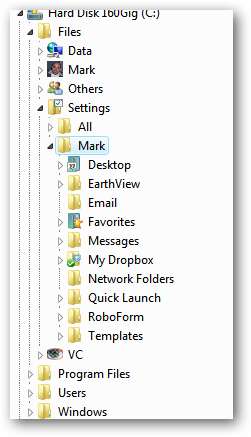
ونڈوز کی خصوصیات جو تنظیم کے ساتھ مدد کرتی ہیں
اس حصے میں مائیکروسافٹ ونڈوز کی کچھ خصوصیات کی تفصیل دی گئی ہے جو کسی کو بہتر طریقے سے منظم رہنے کی امید کر رہے ہیں۔
ٹپ # 35. غیر استعمال شدہ فولڈروں تک رسائی کے ل to "پسندیدہ روابط" کے علاقے کا استعمال کریں
ایک بار جب آپ اپنا نیا نیا فائلنگ سسٹم تشکیل دے لیتے ہیں تو اس کے بعد کام کریں کہ آپ کون سے فولڈرز کو باقاعدگی سے رسائی حاصل کرتے ہیں ، یا جو آپ کے فولڈر ڈھانچے میں باقی فائلوں کو تلاش کرنے کے لئے ابتدائی نکات کے طور پر کام کرتے ہیں ، اور پھر ان فولڈرز سے لنک کو اپنے "پسندیدہ میں رکھیں" روابط "ونڈوز ایکسپلورر ونڈو کے بائیں ہاتھ کا علاقہ (جسے ونڈوز 7 میں" پسندیدہ "کہا جاتا ہے):
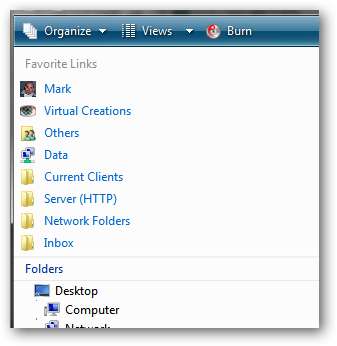
آپ ان فولڈرز کے ل Some کچھ آئیڈیاز جن میں آپ شامل کرنا چاہتے ہیں ان میں شامل ہیں:
- آپ کا "ان باکس" فولڈر (یا جو بھی آپ نے اسے بلایا ہے) - سب سے زیادہ اہم!
- آپ کے فائلنگ ڈھانچے کی اساس (جیسے۔ C: \ فائلیں )
- ایک فولڈر جس میں نیٹ ورک کے آس پاس موجود دیگر کمپیوٹرز پر اکثر رسائی والے فولڈرز پر شارٹ کٹ ہوتا ہے (جیسا کہ اوپر دکھایا گیا ہے نیٹ ورک فولڈرز )
- آپ کے موجودہ منصوبوں میں شارٹ کٹ پر مشتمل ایک فولڈر (جب تک کہ وہ فولڈر آپ کے "ان باکس میں نہیں ہے)
اس علاقے میں فولڈرز حاصل کرنا بہت آسان ہے۔ صرف اس فولڈر کو تلاش کریں جس میں آپ دلچسپی رکھتے ہیں اور اسے وہاں گھسیٹیں!
ٹپ # 36 . فائل / اوپن اور فائل / سیب باکسز میں مقام بار کو حسب ضرورت بنائیں
ذیل میں اسکرین شاٹ پر غور کریں:
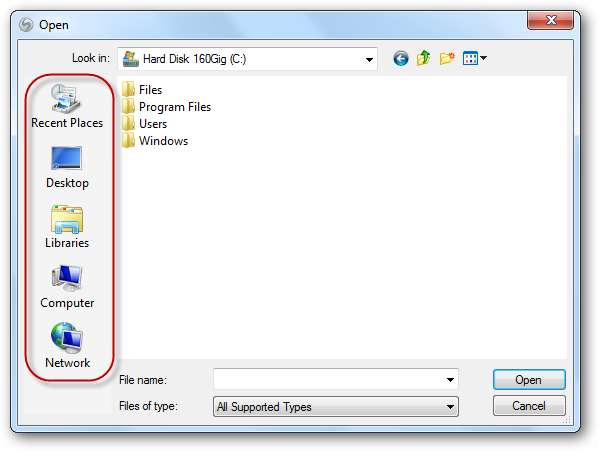
نمایاں کردہ شبیہیں (اجتماعی طور پر "مقامات بار" کے نام سے مشہور ہیں) کسی بھی فولڈر کے مقام کی طرف اشارہ کرنے کے لئے اپنی مرضی کے مطابق بن سکتے ہیں جس سے آپ کے تنظیمی ڈھانچے کے کسی بھی حصے تک فوری رسائی کی اجازت مل سکتی ہے۔
نوٹ: یہ فائل / کھولیں اور فائل / محفوظ کریں بکسوں کو نئے ورژنوں کے ذریعہ ختم کردیا گیا ہے جو ونڈوز وسٹا / ونڈوز 7 "پسندیدہ لنکس" استعمال کرتے ہیں ، لیکن پرانے ورژن (اوپر دکھایا گیا) اب بھی حیرت انگیز طور پر بڑی تعداد میں ایپلی کیشنز کے ذریعہ استعمال ہوتے ہیں۔
ان شبیہیں کی تخصیص کرنے کا آسان ترین طریقہ یہ ہے کہ گروپ پالیسی ایڈیٹر استعمال کریں ، لیکن ہر ایک کو اس پروگرام تک رسائی حاصل نہیں ہے۔ اگر آپ کرتے ہیں تو ، اسے کھولیں اور پر جائیں:
صارف کی تشکیل> انتظامی ٹیمپلیٹس> ونڈوز اجزاء> ونڈوز ایکسپلورر> عمومی اوپن فائل ڈائیلاگ
اگر آپ کے پاس گروپ پالیسی ایڈیٹر تک رسائی نہیں ہے تو آپ کو رجسٹری میں جانے کی ضرورت ہوگی۔ پر جائیں:
HKEY_CURRENT_USER \ سافٹ ویئر \ مائیکروسافٹ \ ونڈوز \ موجودہ ورژن ers پالیسیاں \ comdlg32 ces مقام بار
اس کے بعد مطلوبہ تبدیلیاں کرنا آسان ہونا چاہئے۔ تبدیلیوں کو اثر انداز ہونے کی اجازت دینے کیلئے لاگ آف اور دوبارہ لاگ ان کریں۔
ٹپ # 37. کوئیک لانچ بار کو بطور ایپلی کیشن اور فائل لانچر استعمال کریں
کوئیک لانچ بار (اسٹارٹ بٹن کے دائیں سمت) لوگوں کے کریڈٹ سے کہیں زیادہ مفید ہے۔ زیادہ تر لوگوں کے پاس اس میں نصف درجن شبیہیں ہیں ، اور صرف ان پروگراموں کو شروع کرنے کے لئے اس کا استعمال کرتے ہیں۔ لیکن اصل میں اس کا استعمال آپ کے فائلنگ سسٹم میں موجود کسی بھی چیز تک فوری طور پر رسائی حاصل کرنے کے لئے کیا جاسکتا ہے۔
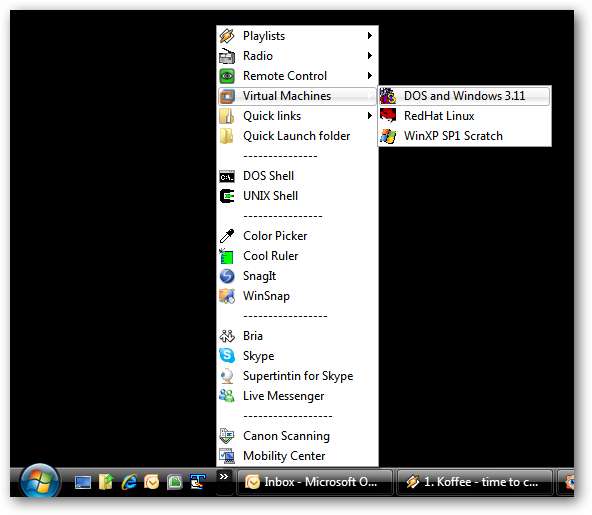
اس کو ترتیب دینے کے طریقہ کار سے متعلق مکمل ہدایات کے لئے ، ہمارے پر جائیں اس عنوان پر سرشار مضمون .
اشارہ # 38 . ونڈوز ایکسپلورر کو اپنے فوری لانچ بار میں شارٹ کٹ رکھیں
یہ صرف ونڈوز وسٹا اور ونڈوز ایکس پی میں ضروری ہے۔ مائیکروسافٹ کے بوفنس بالآخر سمجھدار ہو گئے اور اسے ونڈوز 7 سپر بار میں بطور ڈیفالٹ شامل کردیا گیا۔
ونڈوز ایکسپلورر - آپ کی فائلوں اور فولڈرز کے انتظام کے لئے استعمال ہونے والا پروگرام - ونڈوز کا ایک انتہائی مفید پروگرام ہے۔ جو بھی شخص اپنے آپ کو منظم ہونے میں سنجیدہ سمجھتا ہے اسے کسی بھی وقت اس پروگرام تک فوری رسائی کی ضرورت ہے۔ اس پروگرام کے شارٹ کٹ بنانے کی ایک عمدہ جگہ ونڈوز ایکس پی اور ونڈوز وسٹا "کوئیک لانچ" بار میں ہے۔

اسے وہاں پہنچنے کے ل it ، اسے اپنے اسٹارٹ مینو میں ڈھونڈیں (عام طور پر "لوازمات" کے تحت) اور پھر اسے اپنی فوری لانچ بار میں دائیں طرف گھسیٹیں (اور ایک بنائیں۔ کاپی ).
اشارہ # 39 . اپنے ونڈوز 7 ایکسپلورر سپر بار کی علامت کے لئے شروع کرنے والے فولڈر کو اپنی مرضی کے مطابق بنائیں
اگر آپ ونڈوز 7 پر ہیں تو ، آپ کے سپر بار میں ونڈوز ایکسپلورر کا آئکن شامل ہوگا۔ آئیکون پر کلک کرنے سے ونڈوز ایکسپلورر (یقینا) لانچ ہوگا ، اور آپ کو اپنے "لائبریریز" فولڈر میں شروع کردیں گے۔ ابتدائی نقطہ کے طور پر لائبریری ٹھیک ہوسکتی ہیں ، لیکن اگر آپ نے اپنے آپ کو ایک "ان باکس" فولڈر بنایا ہے تو ، ہر بار جب آپ ونڈوز ایکسپلورر لانچ کریں گے تو اس فولڈر میں آغاز کرنا زیادہ سمجھ میں آئے گا۔
اس ڈیفالٹ / اسٹارڈر فولڈر کے مقام کو تبدیل کرنے کے ل then ، پھر پہلے سپر بار میں ایکسپلورر آئیکن پر دائیں کلک کریں ، اور پھر دائیں کلک کریں
پراپرٹیز
:
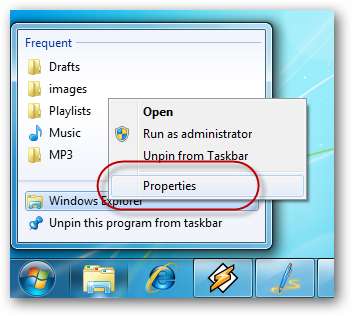
پھر ، میں
نشانہ
کے میدان
ونڈوز ایکسپلورر پراپرٹیز
ظاہر ہونے والا باکس ، ٹائپ کریں
٪ ونڈیر٪ \ ایکسپلورر ایکس
جس فولڈر کی شروعات کرنا چاہتے ہو اس کے راستے کے بعد۔ مثال کے طور پر:
٪ ونڈیر٪ \ ایکسپلور۔ ایکسی سی: \ فائلیں
اگر وہ فولڈر ڈیسک ٹاپ پر ہوتا ہے (اور کہا جاتا ہے ، "ان باکس" کہتا ہے) ، تو آپ مندرجہ ذیل ہوشیاریوں کا استعمال کریں گے:
٪ ونڈیر٪ \ ایکسپلور ایکسل شیل: ڈیسک ٹاپ \ ان باکس
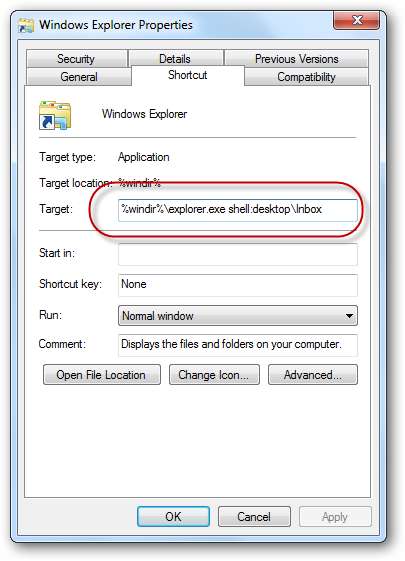
پھر کلک کریں ٹھیک ہے اور اس کی جانچ کرو۔
ٹپ # 40۔ امممممم….
نہیں ، بس۔ میں کسی اور کے بارے میں نہیں سوچ سکتا۔ یہی وہ تمام نکات ہیں جن کے ساتھ میں آسکتا ہوں۔ میں نے یہ صرف اس لئے پیدا کیا ہے کیونکہ 40 اس طرح کا ایک اچھا گول نمبر ہے…
کیس اسٹڈی - ایک منظم پی سی
مضمون کو ختم کرنے کے ل I ، میں نے اپنے (مین) کمپیوٹر (چل رہا وسٹا) کے کچھ اسکرین شاٹس شامل کیے ہیں۔ یہاں کا مقصد دوگنا ہے:
- جب آپ مندرجہ بالا ، کبھی کبھی تجرید ، اشارے ایک حقیقی زندگی والے کمپیوٹر پر لگائے جاتے ہیں تو آپ کو یہ احساس دلانے کے لئے ،
- فولڈرز اور اسٹرکچر کے بارے میں کچھ آئیڈیاز پیش کرنے کے ل that جو آپ اپنے کمپیوٹر پر استعمال کرنے کے لئے چوری کرنا چاہتے ہو۔
آئیے کے ساتھ شروع کرتے ہیں سی: خود چلائیں۔ بہت کم۔ میری ساری فائلیں اس میں موجود ہیں C: \ فائلیں . میں باقی کیس اسٹڈی کو اس فولڈر میں محدود کروں گا۔
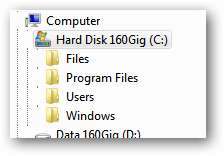
اس فولڈر میں درج ذیل ہیں:

- نشان لگائیں : میری ذاتی فائلیں
- تم : میرا کاروبار (مجازی تخلیقات ، آسٹریلیا)
- دوسرے دوستوں اور کنبہ کے ذریعہ تیار کردہ فائلوں پر مشتمل ہے
- ڈیٹا باقی دنیا کی فائلوں پر مشتمل ہے (عام طور پر نیٹ سے ڈاؤن لوڈ کی جانے والی "عوامی" فائلوں کے بارے میں سوچا جاسکتا ہے)
- ترتیبات ٹپ # 34 میں اوپر بیان کیا گیا ہے
ڈیٹا فولڈر میں درج ذیل سب فولڈرز شامل ہیں:
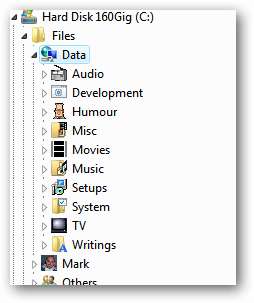
- آڈیو : ریڈیو ڈرامے ، آڈیو کتابیں ، پوڈکاسٹ وغیرہ
- ترقی : پروگرامر اور ڈویلپر وسائل ، نمونہ ماخذ کوڈ ، وغیرہ (نیچے ملاحظہ کریں)
- مزاح : لطیفے ، فنیز (وہ ای میلز جو ہم سب کو ملتے ہیں)
- موویز : ڈاؤن لوڈ اور چیرے ہوئے فلمیں (تمام قانونی ، ضرور!) ، ان کے اسکرپٹس ، ڈی وی ڈی کور ، وغیرہ۔
- میوزک : (ذیل میں دیکھیں)
- سیٹ اپ : سافٹ ویئر کے ل Installation انسٹالیشن فائلیں (ٹپ # 33 میں مکمل وضاحت کی گئی ہیں)
- سسٹم : (ذیل میں دیکھیں)
- ٹی وی : ٹی وی شو ڈاؤن لوڈ کیا
- تحریریں : کتابیں ، ہدایات کتابچے وغیرہ (نیچے ملاحظہ کریں)
میوزک فولڈر میں درج ذیل سب فولڈرز شامل ہیں:
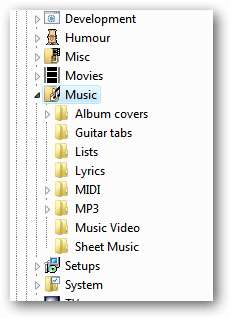
- البم کا احاطہ : جے پی ای جی اسکین
- گٹار ٹیبز : گٹار شیٹ میوزک کی ٹیکسٹ فائلیں
- فہرستیں : جیسے۔ "ہر وقت کے سب سے اوپر 1000 گانے"
- دھن : ٹیکسٹ فائلیں
- دوپہر : الیکٹرانک میوزک فائلیں
- MP3 (کی نمائندگی 99٪ میوزک فولڈر): MP3s ، یا تو CDs سے پھاڑ گئیں یا ڈاؤن لوڈ ، آرٹسٹ / البم نام کے حساب سے ترتیب دیں
- موسیقی ویڈیو : ویڈیو کلپس
- تحریری موسیقی : عام طور پر پی ڈی ایف
ڈیٹا \ تحریریں فولڈر میں درج ذیل سب فولڈرز شامل ہیں:
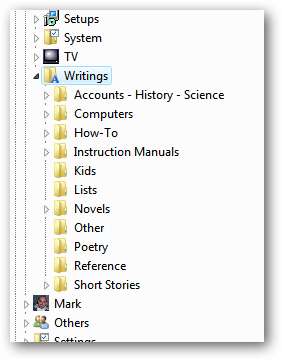
(تمام خوبصورت خود وضاحتی)
ڈیٹا \ ترقی فولڈر میں درج ذیل سب فولڈرز شامل ہیں:

ایک بار پھر ، تمام خوبصورت خود وضاحتی (اگر آپ گیک ہیں)
ڈیٹا \ سسٹم فولڈر میں درج ذیل سب فولڈرز شامل ہیں:
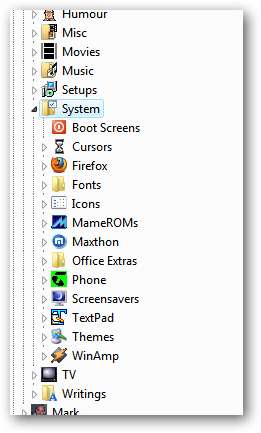
یہ عام طور پر تھیمز ، پلگ انز اور ڈاؤن لوڈ کے قابل پروگرام سے مخصوص وسائل ہوتے ہیں۔
نشان لگائیں فولڈر میں درج ذیل سب فولڈرز شامل ہیں:
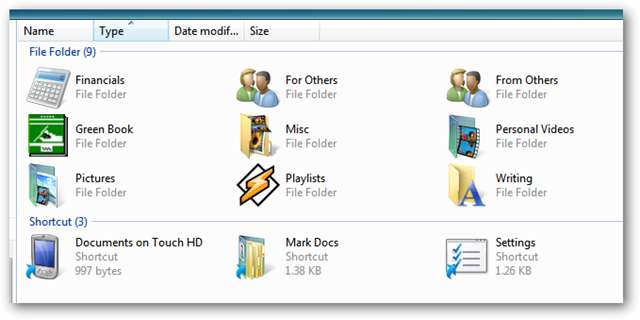
- دوسروں سے : عام طور پر وہ خطوط جو دوسرے لوگوں نے (دوست احباب ، وغیرہ) مجھے لکھے ہیں
- دوسروں کے لئے : خطوط اور دوسری چیزیں جو میں نے دوسرے لوگوں کے لئے تخلیق کیں
- گرین بک : تمہارا سروکار نہیں
- پلے لسٹس : M3U فائلیں جن کو میں نے اپنے پسندیدہ گانوں کو مرتب کیا ہے (اس کے علاوہ میرے اپنے ہر البم کے لئے ایک M3U پلے لسٹ فائل)
- تحریر : افسانہ ، فلسفہ اور میری دیگر موسیقی
- دستاویزات کو نشان زد کریں : شارٹ کٹ C: \ صارفین \ نشان
- ترتیبات : شارٹ کٹ C: \ فائلیں \ ترتیبات \ نشان
دوسرے فولڈر میں درج ذیل سب فولڈرز شامل ہیں:
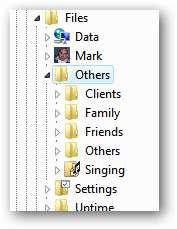
تم (ورچوئل تخلیقیں ، میرا کاروبار - میں ویب سائٹس تیار کرتا ہوں) فولڈر میں درج ذیل سب فولڈرز شامل ہیں:
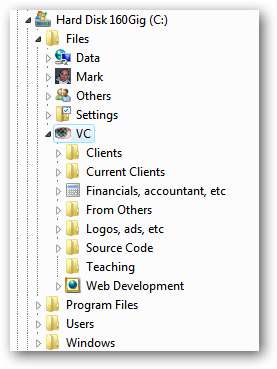
اور ایک بار پھر ، وہ سب بہت خود وضاحتی ہیں۔
نتیجہ اخذ کرنا
ان نکات نے میری بے حرمتی کو بچایا ہے اور مجھے پیداواری جیک رکھنے میں مدد کی ہے ، لیکن آپ کا کیا ہوگا؟ آپ کو اپنی فائلوں کو منظم رکھنے کے ل What کیا نکات اور تدبیریں ہیں؟ برائے کرم انھیں ہمارے ساتھ کمنٹس میں شیئر کریں۔ چلو ، شرم مت کرو…







